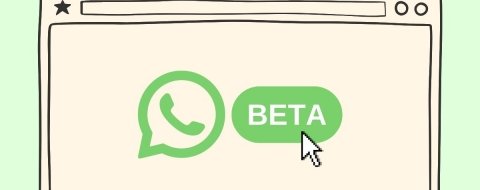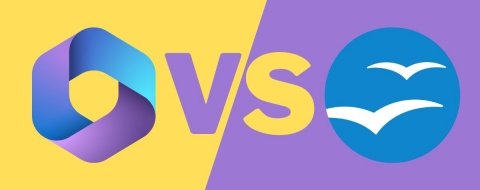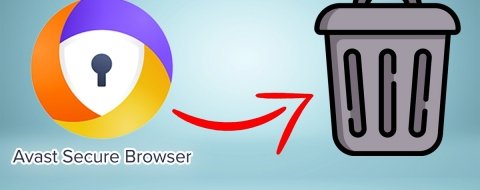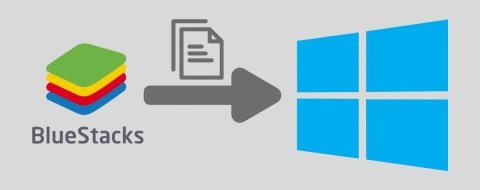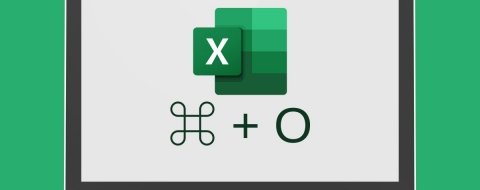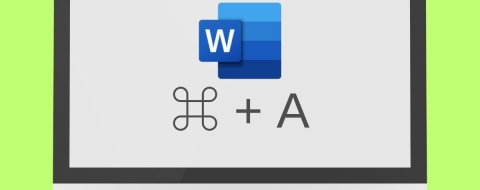Cómo ver la TV desde el ordenador
Ver la televisión en el ordenador es una cosa muy sencilla, gracias tanto a la oferta que existe en Internet como a los programas que podemos descargar y que son capaces de sintonizar canales TDT de todo el mundo. Hablamos de poder ver la programación de una amplia oferta de cadenas gracias al protocolo IPTV y lo mejor de todo es que es podemos hacerlo legalmente y de forma totalmente gratuita, ya que son muchas las que ofrecen sus contenidos en abierto.
Cómo ver la TDT (Televisión Digital Terrestre) en el PC
La Televisión Digital Terrestre, conocida popularmente por sus siglas TDT, se basa en la transmisión de las imágenes y el sonido codificado binariamente. Respecto al sistema analógico al que sustituyó en España en el año 2010 presenta diferentes ventajas, como la capacidad de transmitir más de una señal televisiva, costes menores de transmisión o una imagen y un sonido de mejor calidad. Podemos ver la TDT en dispositivos móviles como Android y también, en el caso que aquí nos ocupa, en un ordenador. Por un lado, mediante hardware, con un receptor específico de TDT para PC y, por otro, recurriendo a software, tanto a webs como a software descargable. Te lo contamos todo a continuación.
Las mejores web para ver la TV online y en streaming desde el PC
Estas son las mejores webs con las que podrás ver la televisión en tu ordenador gratis y sin instalar nada, simplemente accediendo a una web desde el navegador:
- Tivify
- pluto.tv
- Rakuten TV
- Distro TV
- Teleonline
- Photocall.tv
- RTVE Play
- Mitele
- Atresplayer
- TDTChannels
- Runtime
- fuboTV
- teledirecto.es
Tvify
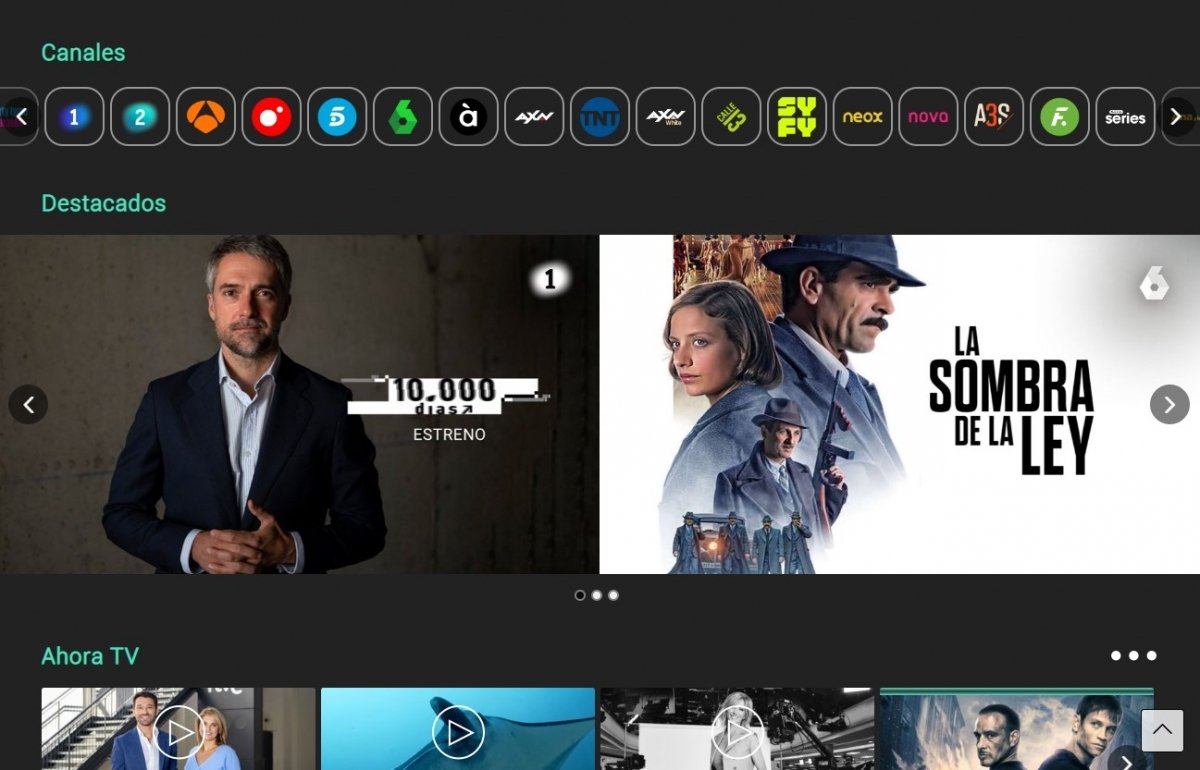 Interfaz principal de Tivify
Interfaz principal de Tivify
Tivify es una plataforma online de TV puesta en marcha en 2020 y que poco a poco ha ido ganando adeptos. La plataforma comenzó siendo de pago, pero ha añadido una suscripción gratuita que da acceso a la emisión de alrededor de 80 canales en directo. Entre ellos los canales propios de la TDT en España y también diferentes canales autonómicos, temáticos (los hay deportivos) o internacionales. Tan solo es necesario realizar un registro para poder acceder a toda la oferta, que además está libre de anuncios y no ve mermada la resolución en la señal respecto al programa de pago.
¿Y dónde está el truco? Pues en capar algunas funciones extra ofrecidas como la opción de grabar la emisión, que solo se ofrece en determinados canales, tiene un tiempo limitado y también un periodo de almacenamiento reducido o en los dispositivos que pueden hacer uso de una cuenta, tres en la versión gratuita respecto a los cinco de la versión de pago. Basta con acceder a la web a través de un navegador.
pluto.tv
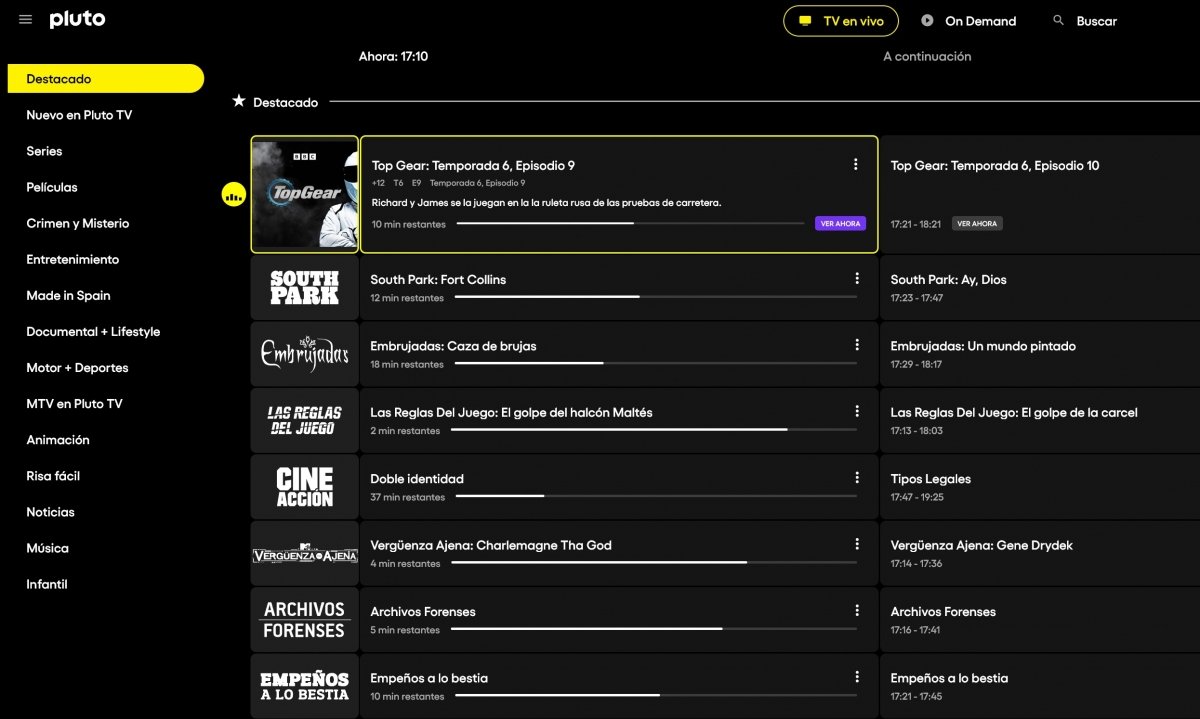 La parrilla televisiva de PlutoTV
La parrilla televisiva de PlutoTV
pluto.tv ofrece más de 100 canales de TV online, una gran parte de ellos exclusivos y que solo encontrarás aquí. Sólo tienes que acceder a su web para empezar a ver la emisión de alguno de ellos, porque su misma home actúa de pantalla y por defecto accedes a la TV en directo. Sin registros de ningún tipo y sin ninguna otra preocupación.
Si despliegas la guía de emisión podrás ver todos los canales y qué emiten en ese momento o emitirán a continuación, manteniendo una ventana PiP (picture-in-picture) en una esquina de la pantalla con el canal sintonizado. Un simple pinchazo en cada contenido te permite iniciar la reproducción del nuevo canal. Un servicio extremadamente sencillo y rápido de TV online que igual no ofrece os canales de toda la vida, pero sí más de forma totalmente gratuita y variada. Un vistazo por el menú lateral de la guía de contenidos da buena muestra de las categorías disponibles, entre las que hay de todo lo que puedas imaginar. Si a eso sumamos el apartado de vídeo bajo demanda con películas y series tenemos una plataforma muy interesante.
Rakuten TV
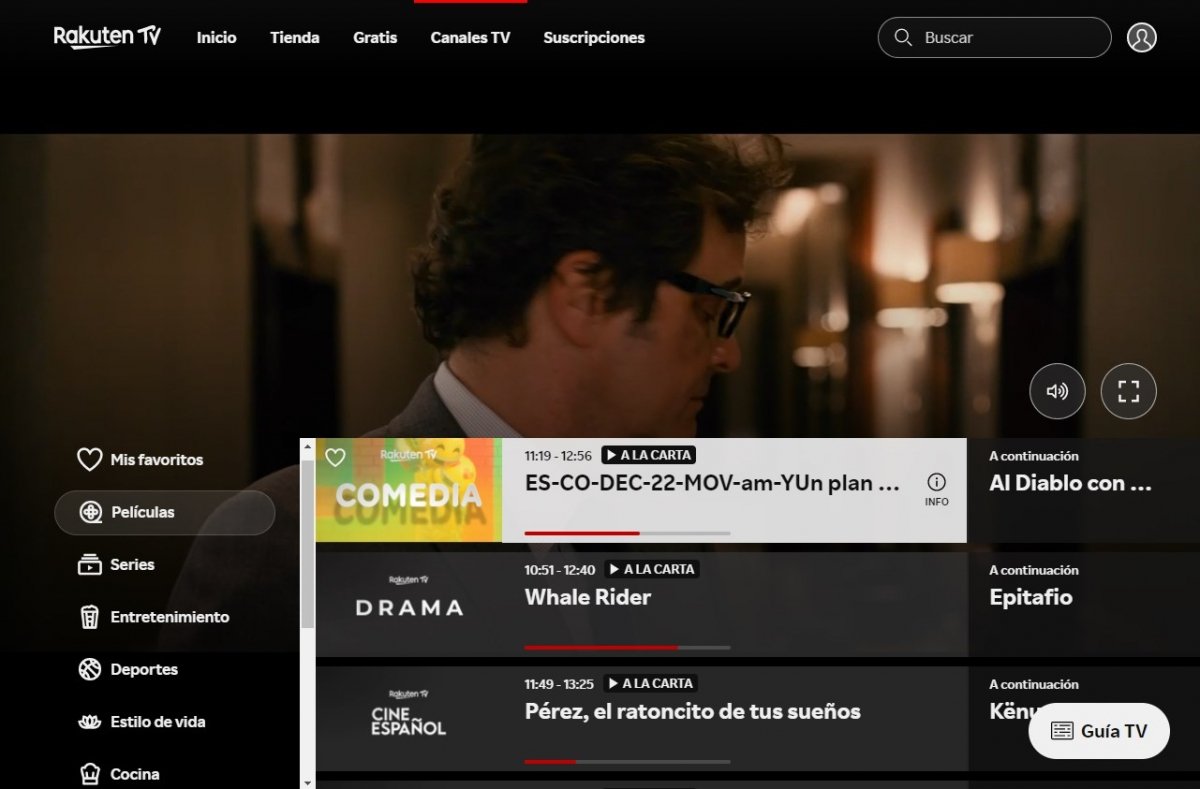 Rakuten TV cuenta con mucho contenido gratuito
Rakuten TV cuenta con mucho contenido gratuito
Rakuten TV ofrece contenido bajo demanda gratuito, además de los de pago que ya ofrece. Principalmente series y películas que es posible disfrutar con un simple registro y los consabidos anuncios durante el streaming, pero también un servicio de TV online lineal con anuncios, siguiendo el mismo modelo de pluto.tv. Cuenta con unos 90 canales, aunque hay que tener en cuenta que pueden existir restricciones para ciertos territorios.
Navegar por su interfaz es muy sencillo y divide su oferta en categorías donde podemos encontrar películas, series, contenidos de entretenimiento, deportes, cocina, música, documentales, noticias…
Distro TV
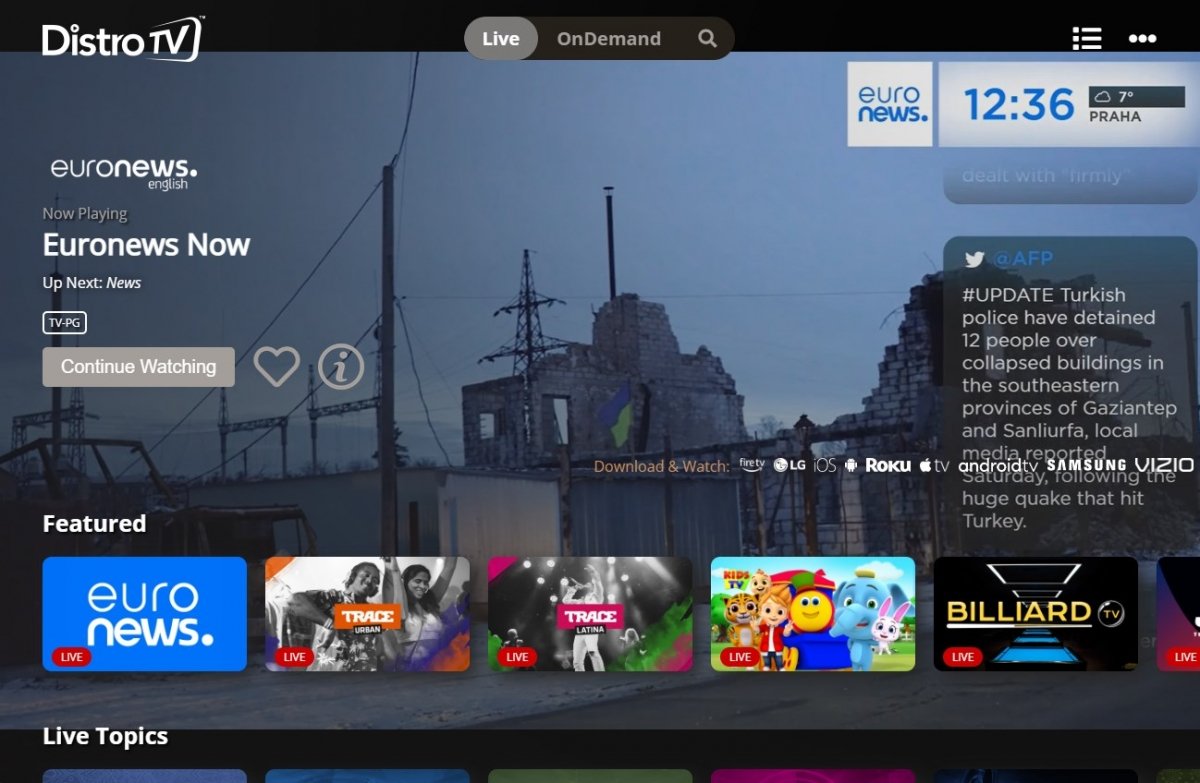 Distro TV ofrece decenas de canales de diferente temática
Distro TV ofrece decenas de canales de diferente temática
La alternativa para ver la televisión en el PC que encontramos en Distro TV es muy interesante. Cuenta con más de 150 canales de temáticas varias y suma, además, un apartado de contenidos a la carta donde incluso encontrarás algún que otro contenido original de producción propia. No están los canales de la TDT en España y el contenido en español orientado principalmente al público latinoamericano, pero la oferta resulta lo suficientemente atractiva para darle una oportunidad.
En su versión web cuenta encontrarás al acceder es una interfaz bastante clara con sugerencias o la parrilla de programación, donde puedes ver todo lo que está en emisión en ese momento para ir al grano. Un simple clic abre el reproductor en pantalla. Muévete con la pestaña superior entre los contenidos en directo o a la carta.
TELE ONLINE
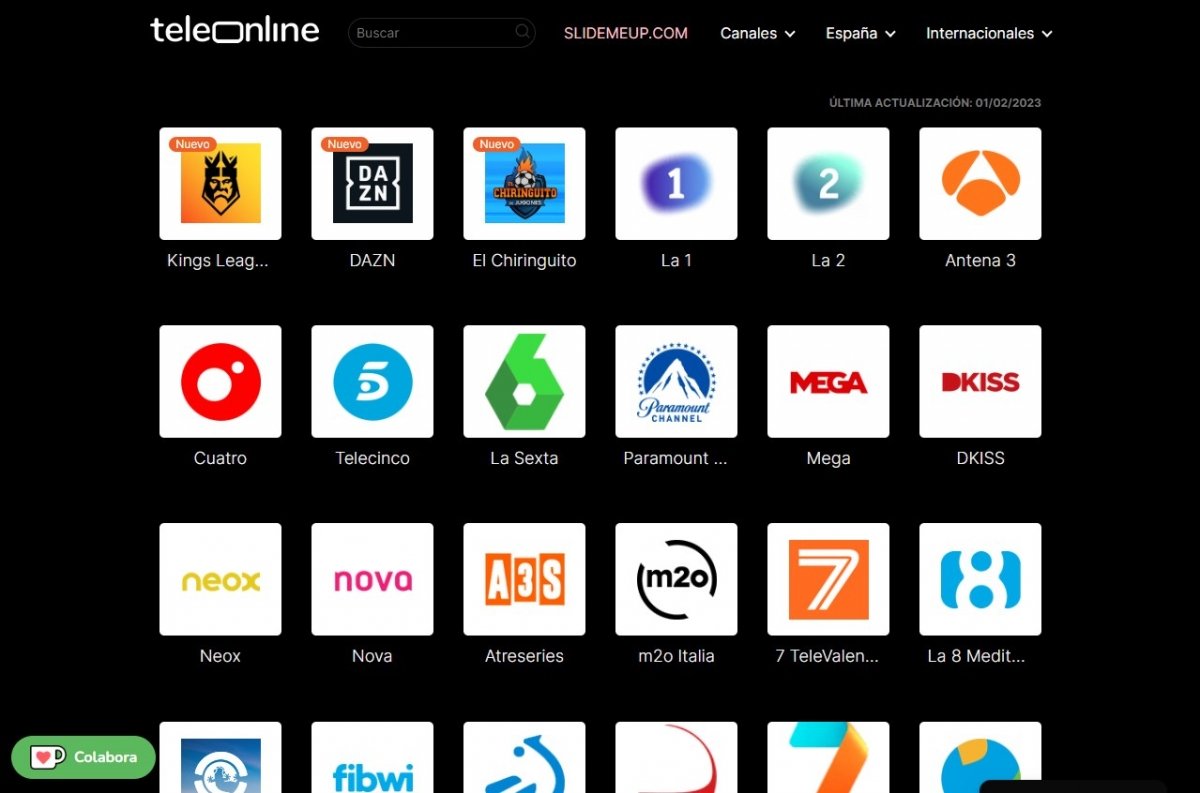 En TELE ONLINE encontraremos los canales de la TDT española
En TELE ONLINE encontraremos los canales de la TDT española
El nombre de TELE ONLINE no induce a engaños: ofrece justo lo que uno puede esperar. Se trata de una sencilla página web en cuanto a diseño en la que apenas un par de clics te bastarán para acceder a todos los canales de la TDT nacional. A ellos debes sumar otros canales nacionales de emisión en abierto y un puñado de canales internacionales.
La interfaz de la web es muy simple, tan solo tendrás que pulsar en el icono del canal que quieras para acceder al reproductor, otro clic en el Play de turno te dará acceso directo a la emisión. Desde la esquina superior derecha podrás navegar entre diferentes categorías y, además, cuentas con un buscador de contenidos.
Photocall.tv
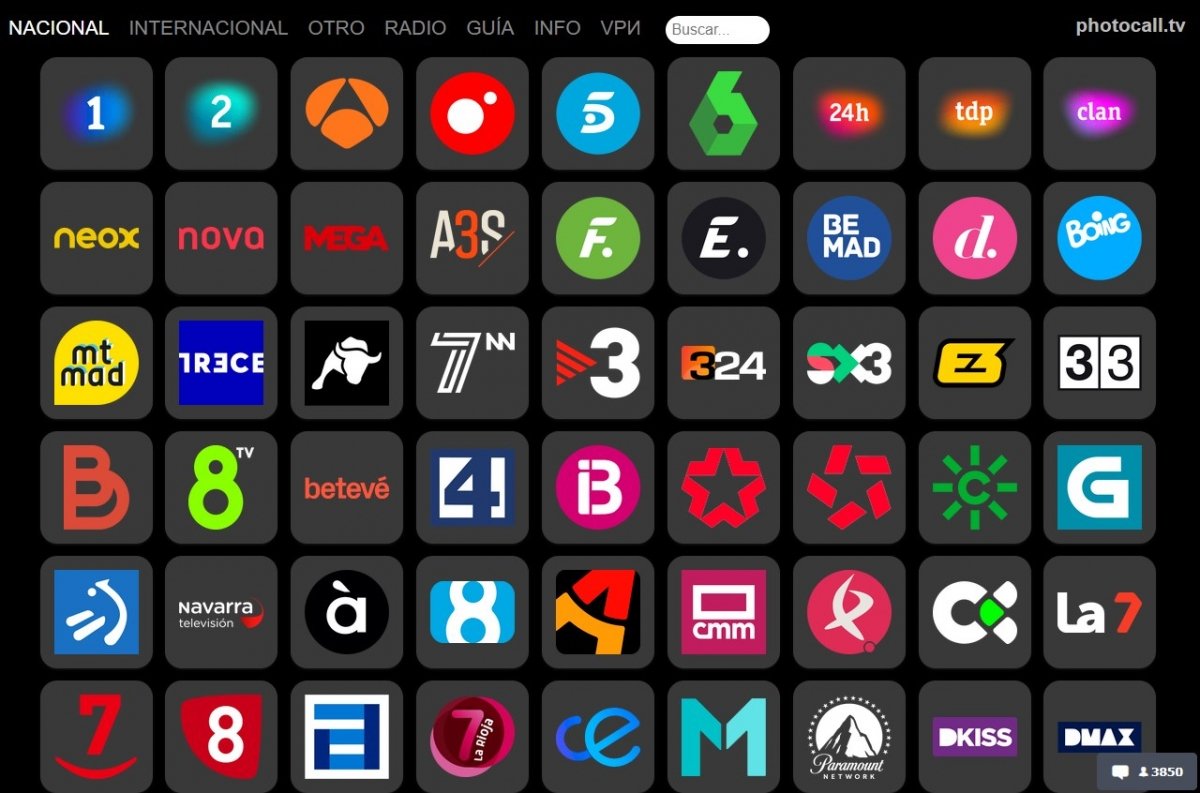 Photocall.tv divide su amplia oferta entre canales españoles e internacionales
Photocall.tv divide su amplia oferta entre canales españoles e internacionales
Photocall.tv es un directorio online de señales de televisión de todo tipo. En la parte superior puedes navegar entre diferentes pestañas que dan acceso a canales nacionales españoles, internacionales y otros, donde se reúnen canales populares relacionados con eventos deportivos o temáticos por ejemplo.
La mayoría de las cadenas ofrecen diversos enlaces de acceso a la retransmisión, pero al no ser un servicio oficial no hay forma de garantizar su funcionamiento al 100% ni de ponerse en contacto con soporte, al menos fácilmente. Todo lo que debes hacer es pinchar en los iconos correspondientes, elegir alguna de las opciones disponibles y disfrutar del contenido. También hay emisoras de radio así como unos sugerentes enlaces para facilitarte la vida con su uso o para contratar un servicio VPN.
RTVE Play
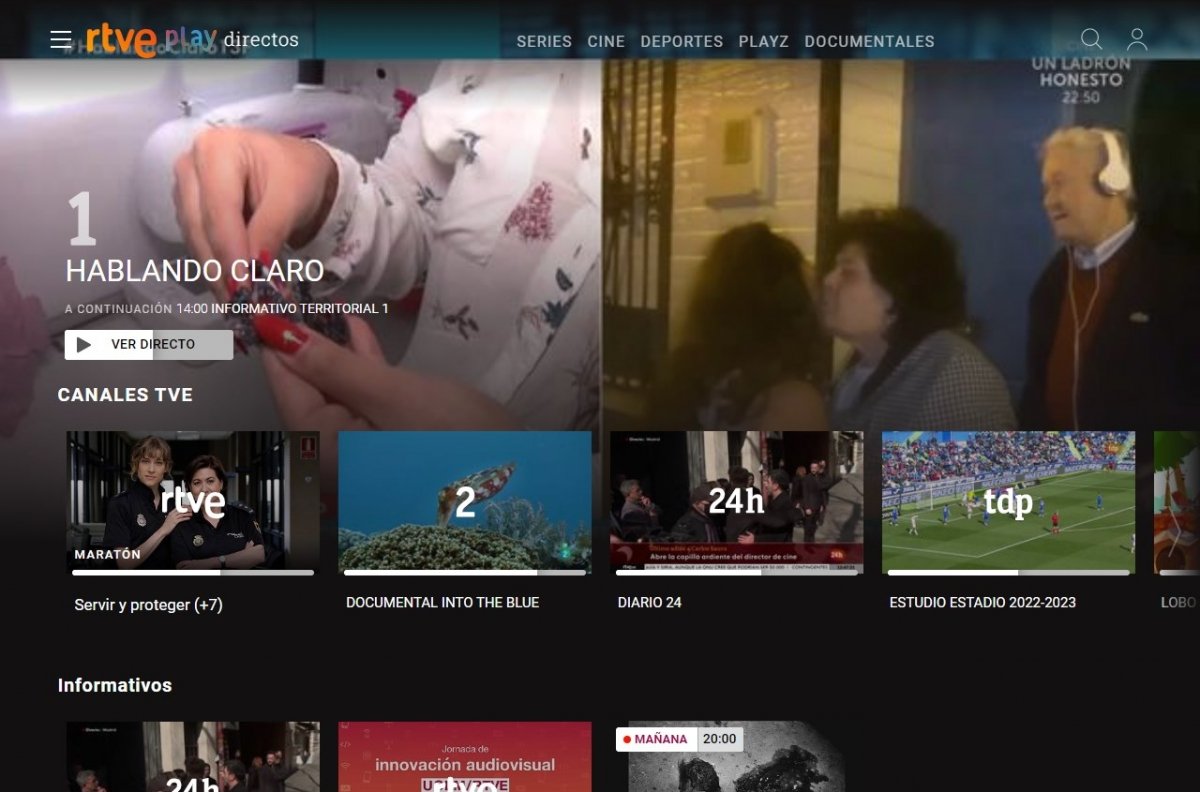 RTVE Play dispone de la emisión en directo de los canales del grupo RTVE
RTVE Play dispone de la emisión en directo de los canales del grupo RTVE
El grupo de radiotelevisión pública española, RTVE, cuenta con su propio servicio de emisión online en streaming. Se trata de RTVE Play, que ofrece la emisión en directo de los diferentes canales con los que cuenta: La 1, La 2, Teledeporte, 24 horas, Clan… Cuenta con una interfaz de usuario que nada tiene que envidiar a servicios de pago de televisión a la carta como Netflix o Disney+.
Entre las distintas características, encontramos la posibilidad de ver contenidos ya emitidos a la carta, además de películas, series y todo tipo de producciones, tanto propias de RTVE como otras de las que posee los derechos de emisión (aunque estas caducan). Se trata de un servicio de funcionamiento estable, con catálogo variado y que, a diferencia de la mayoría, podemos disfrutar sin ningún tipo de anuncio comercial.
Mitele
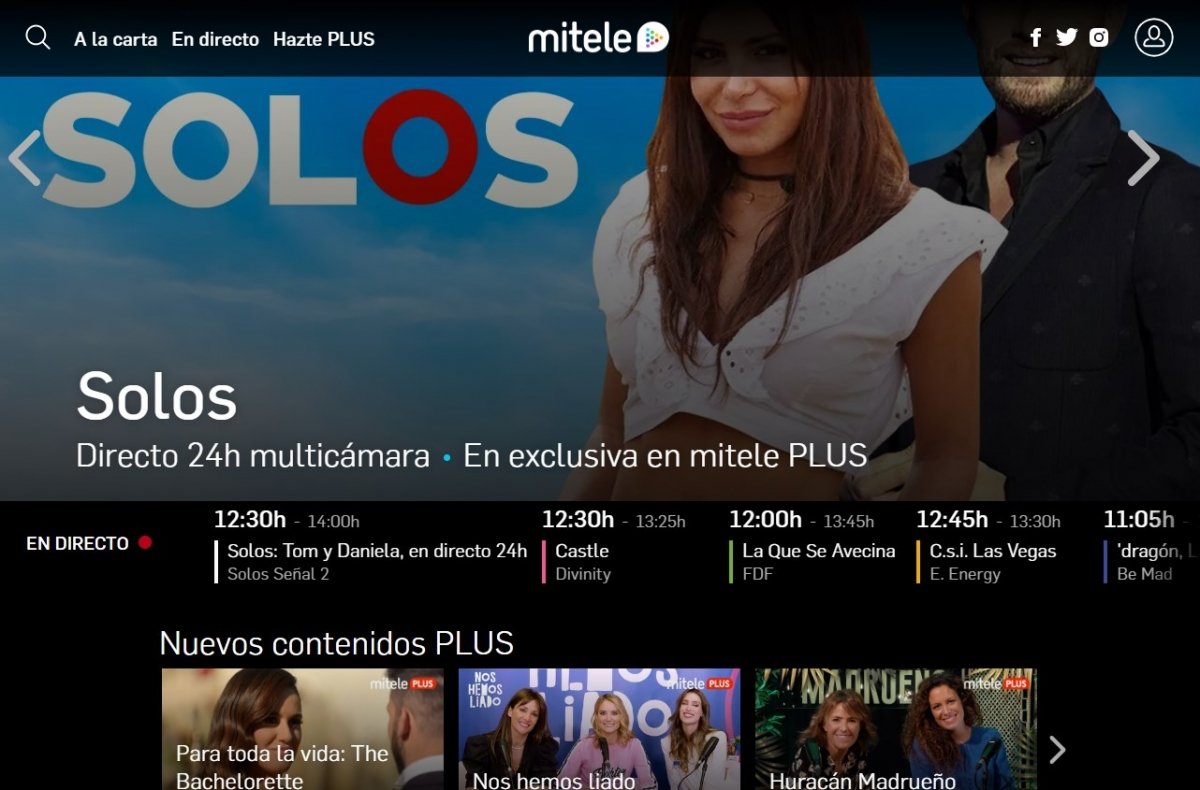 Mitele es la app con contenidos en vivo y a la carta del grupo Mediaset
Mitele es la app con contenidos en vivo y a la carta del grupo Mediaset
El grupo Mediaset en España cuenta con Mitele. Esta plataforma ofrece la emisión en directo de los canales que forman parte de él: Telecinco, Cuatro, Factoría de Ficción, Boing, Divinity, Energy y Be Mad. Su interfaz principal nos sugiere distintos contenidos destacados, pero si queremos ir a un canal en concreto, basta con clicar en el icono correspondiente en la parte superior derecha de la pantalla.
Por supuesto vamos a encontrar la guía con toda la programación, así con una sección de contenidos tanto a la carta como aquellos destacados, algunos de ellos exclusivos de la plataforma. Eso sí, en este caso vamos a encontrar la dosis de anuncios correspondientes.
Atresplayer
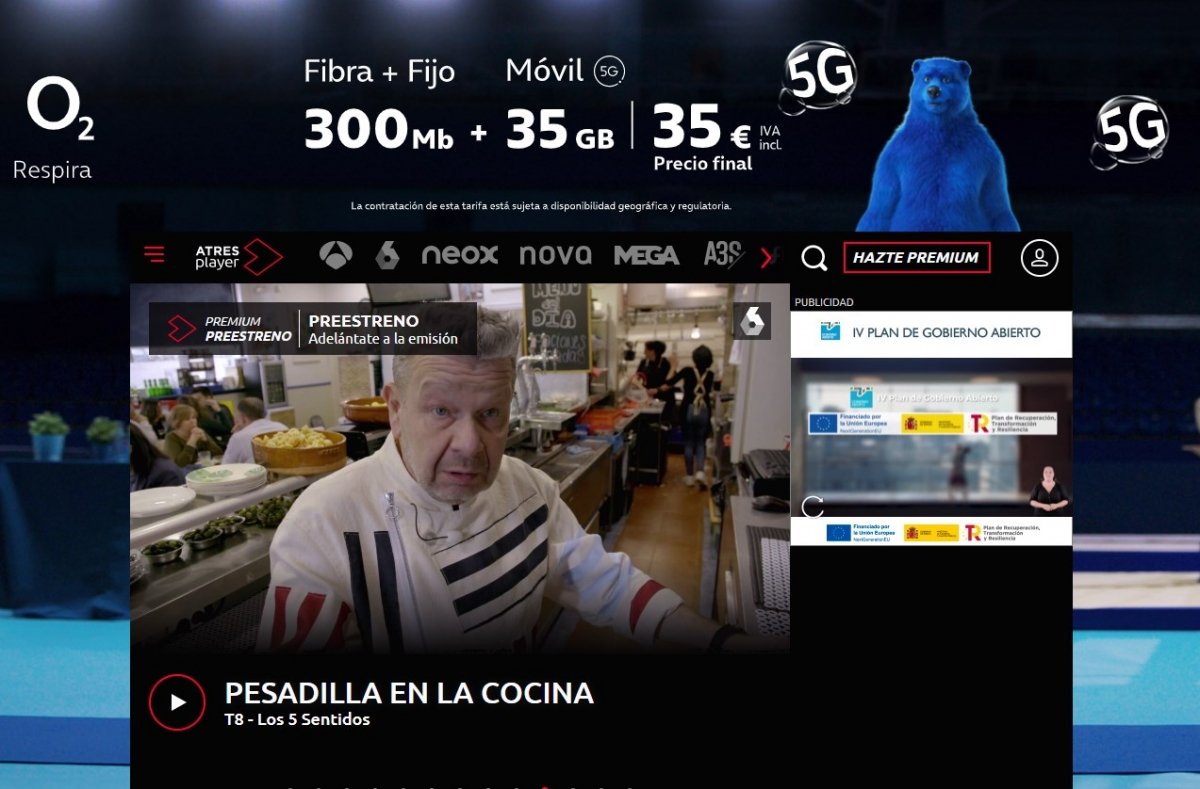 En Atresplayer encontramos contenidos de Atresmedia y la posibilidad de una suscripción de pago
En Atresplayer encontramos contenidos de Atresmedia y la posibilidad de una suscripción de pago
Y si está Mediaset, no podía faltar Atresmedia, el otro gran grupo de televisión privada español. Su plataforma para ver la televisión online es Atresplayer y en ella encontraremos la retransmisión en streaming de sus canales: Antena 3, LaSexta, Neox, Nova, Mega y Atreseries.
Su contenido se ofrece de forma gratuita, pero con anuncios, como puedes imaginar. Además de la emisión en vivo, también se ofrece contenido a la carta y exclusivo de la plataforma. Cuenta con la opción de ser usuario premium, con preestrenos, sin publicidad, con posibilidad de descargas para ver sin conexión…
TDTChannels
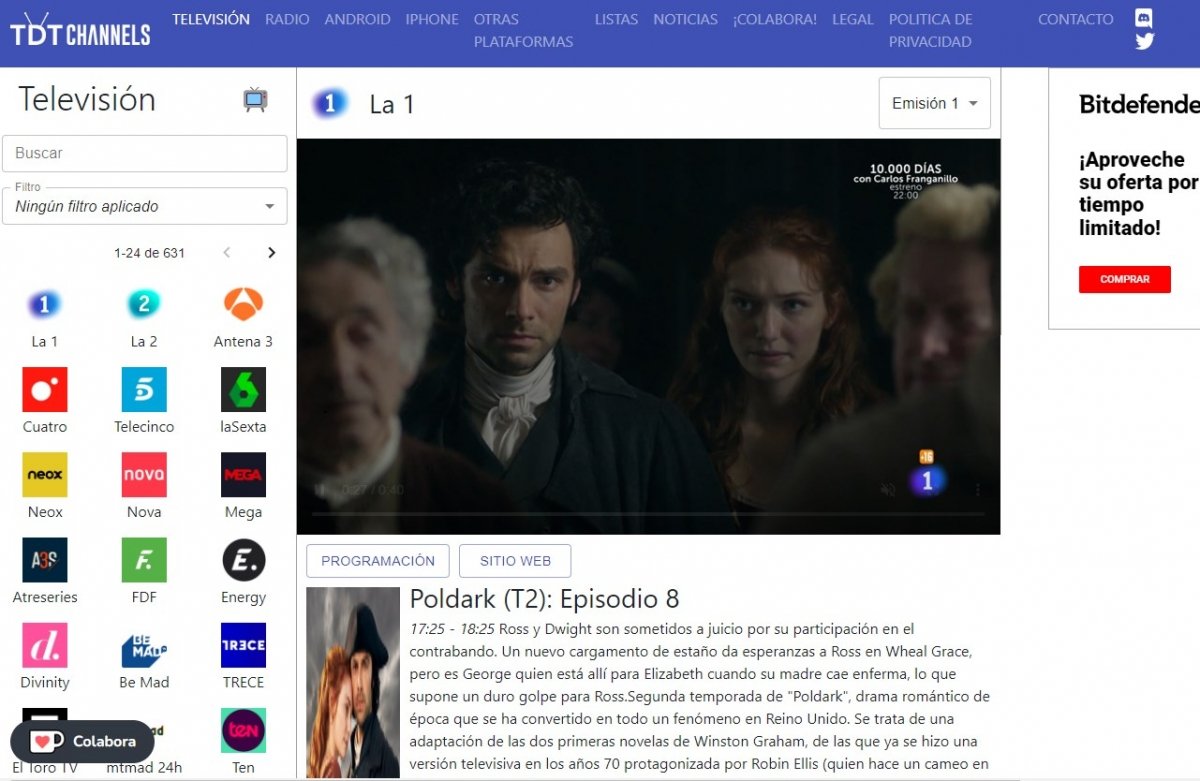 TDTChannels reúne emisiones en abierto y legales de toda España
TDTChannels reúne emisiones en abierto y legales de toda España
La web de TDTChannels es una plataforma de TV y radio online completamente gratuita donde se recopilan todas las emisiones abiertas, gratuitas y legales disponibles en España y en otros países bajo una misma interfaz. La plataforma es accesible a través de sus propias aplicaciones móviles y lo que más nos interesa aquí, directamente a través de su versión online.
Al acceder verás que en la parte izquierda están todos los canales disponibles, más de 600 a la hora de incluir esta alternativa en la lista. Basta un clic para comenzar a ver la señal: sin anuncios (más allá de los propios de la emisión), sin banners y sin cosas raras, de forma total legítima y sin descargar nada, simplemente con tu conexión a Internet. No cabe duda de que se trata de una de las mejores opciones para ver la televisión online.
Runtime
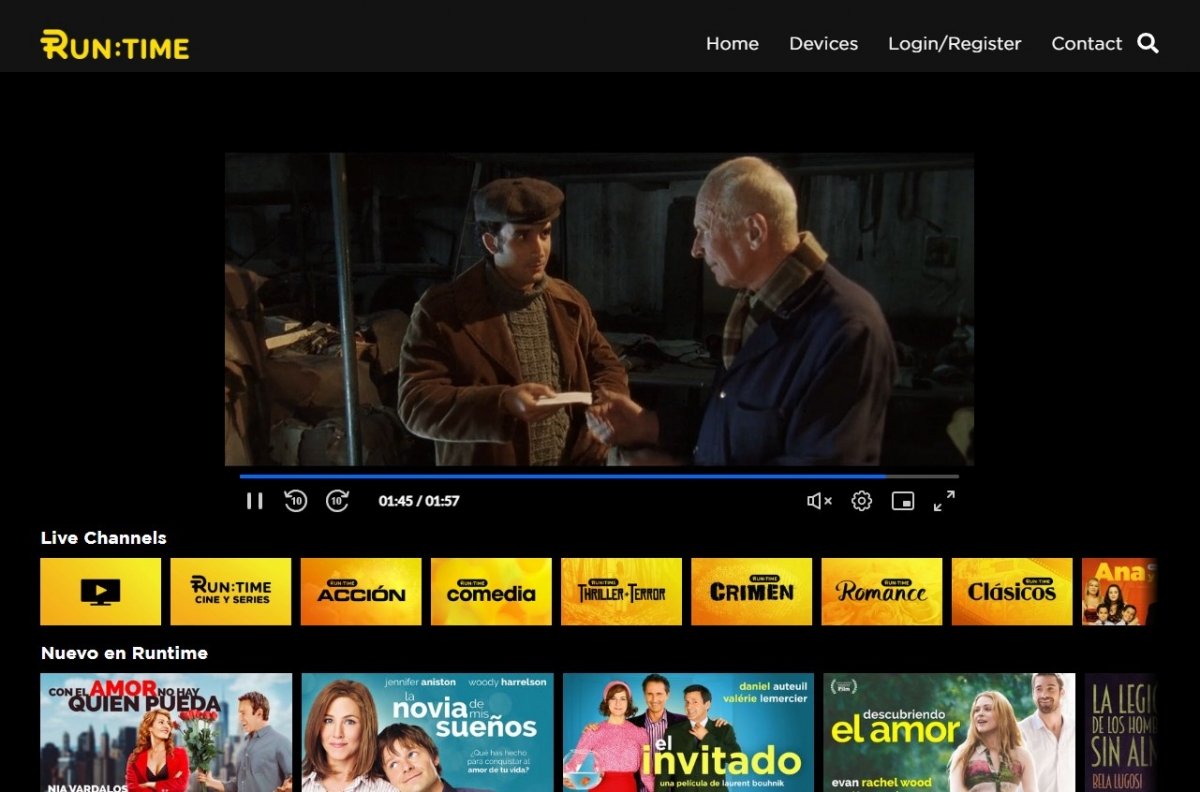 Runtime ofrece canales con contenido exclusivo y mucho contenido de calidad a la carta
Runtime ofrece canales con contenido exclusivo y mucho contenido de calidad a la carta
Lo que nos encontramos en Runtime es un servicio de televisión online en la línea de Pluto.tv. Aquí también encontraremos canales de emisión lineal durante las 24 horas del día y con contenido exclusivo aunque, eso sí, con una oferta menor que en la referencia mencionada. No obstante, supone una interesante alternativa a la televisión tradicional y que podrás ver sin necesidad de llevar a cabo ningún registro.
Por otro lado, a esta peculiar oferta televisiva gratuita y 100% legal, hay que sumar una buena colección de series y películas distribuidas en canales temáticos, pero a los que también se puede acceder a la carta, bajo demanda. Y lo mejor de todo es que encontrarás títulos de renombre, nada de contenidos desconocidos o de calidad cuestionable.
fuboTV
 fuboTV ofrece una interesante oferta de canales de televisión
fuboTV ofrece una interesante oferta de canales de televisión
fuboTV es un servicio de televisión online que cuenta en su oferta con canales de temática generalista y también con otros especializados: cine, deportes, infantiles… En esta plataforma también encontramos series y películas a la carta e incluso retransmisiones deportivas en directo. Es cierto que ofrece una suscripción de pago, pero dispone de un periodo de prueba de 7 días durante los cuales es posible disfrutar de todo su contenido de manera gratuita.
teledirecto.es
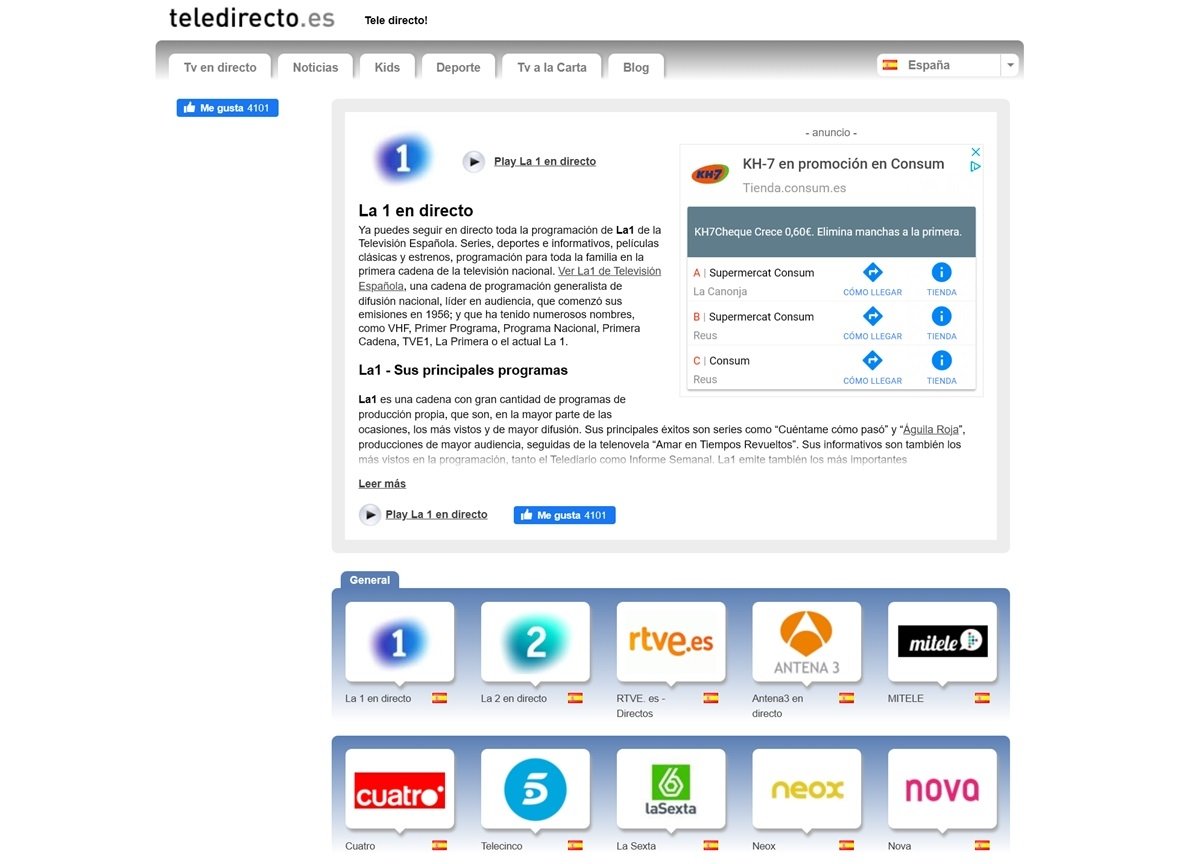 Interfaz de teledirecto.es mostrando canales generalistas de la TDT
Interfaz de teledirecto.es mostrando canales generalistas de la TDT
Terminamos esta lista de webs con teledirecto.es, un sitio que recopila enlaces a los diferentes canales de la TDT que se pueden disfrutar online. Además de poder explorar todas las cadenas en masa, también podemos filtrar por temática para así solo ver canales de deportes, de noticias, de contenidos infantiles o programación a la carta bajo demanda. La web conecta con los diferentes servicios online oficiales para ver la tele y, por lo tanto, si alguno de ellos requiere una cuenta de usuario deberemos introducir las credenciales oportunas para poder visualizar el contenido.
Los mejores programas para ver la TV en directo desde el PC
Otra manera de ver la televisión en el ordenador es descargando algún programa dedicado. Unos funcionan mediante la adición de plugins o complementos, otros mediante tecnología P2P y los hay que son reproductores IPTV que lo hacen mediante listas de canales. Estas son algunas las alternativas de las que dispones:
Megacubo
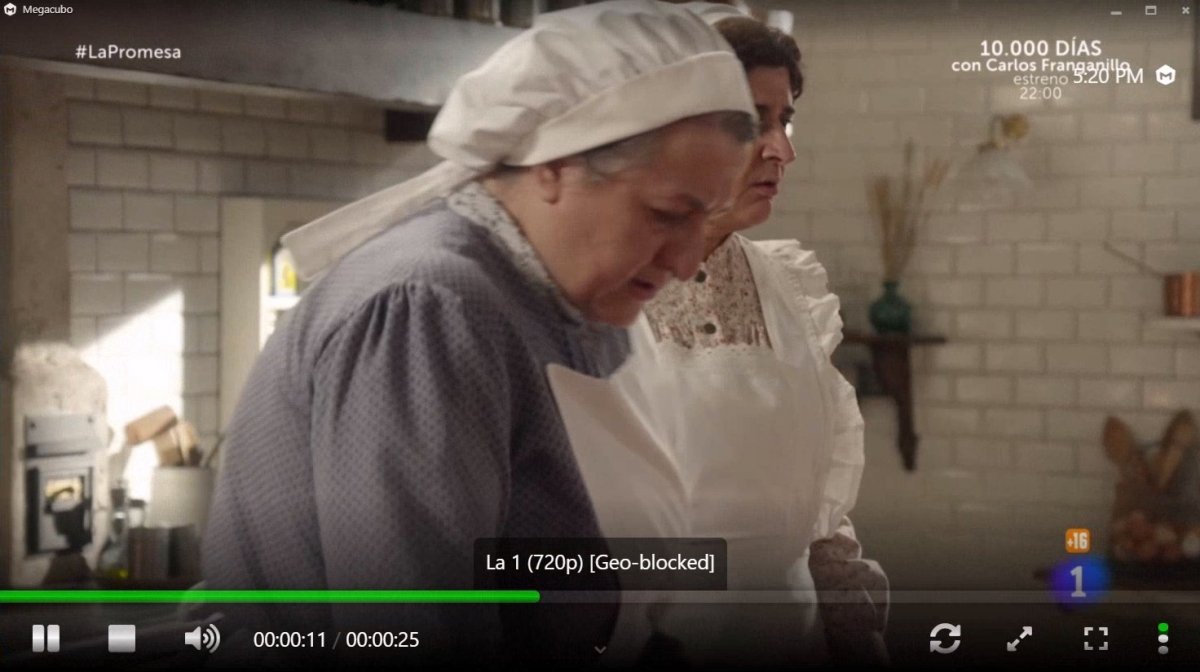 En Megacubo encontraremos mucho contenido en español
En Megacubo encontraremos mucho contenido en español
Megacubo es otro atractivo programa con emisiones en streaming de lo más variadas y entre lo que hay bastante para elegir, fundamentalmente contenido en español tanto de un lado como del otro del charco. Encontrarás canales generalistas, de deportes, de cultura, infantiles e incluso de radios. No es el que más canales tiene, pero sí es uno de los más resultones a la vista y bastante sencillo de usar.
Nada más entrar podrás ver en la parte derecha un menú con opciones, entre ellas Canales. Hay algunos accesos directos hasta canales específicos en el margen izquierdo y algunas opciones extra en la esquina inferior derecha, pero de momento para sintonizar TV no te hace falta mucho más. Pulsa sobre la mencionada opción Canales y podrás ver en ese mismo menú derecho una categorización en carpetas, al acceder a ellas verás el listado de canales disponibles. Solo tienes que pulsar sobre Sintonización automática para comenzar a disfrutar del streaming de vídeo que hayas elegido. Hay algunas opciones interesantes, como la ventana reducida en una esquina de la pantalla al minimizar el programa o las útiles funciones de grabación de contenidos.
VLC Media Player
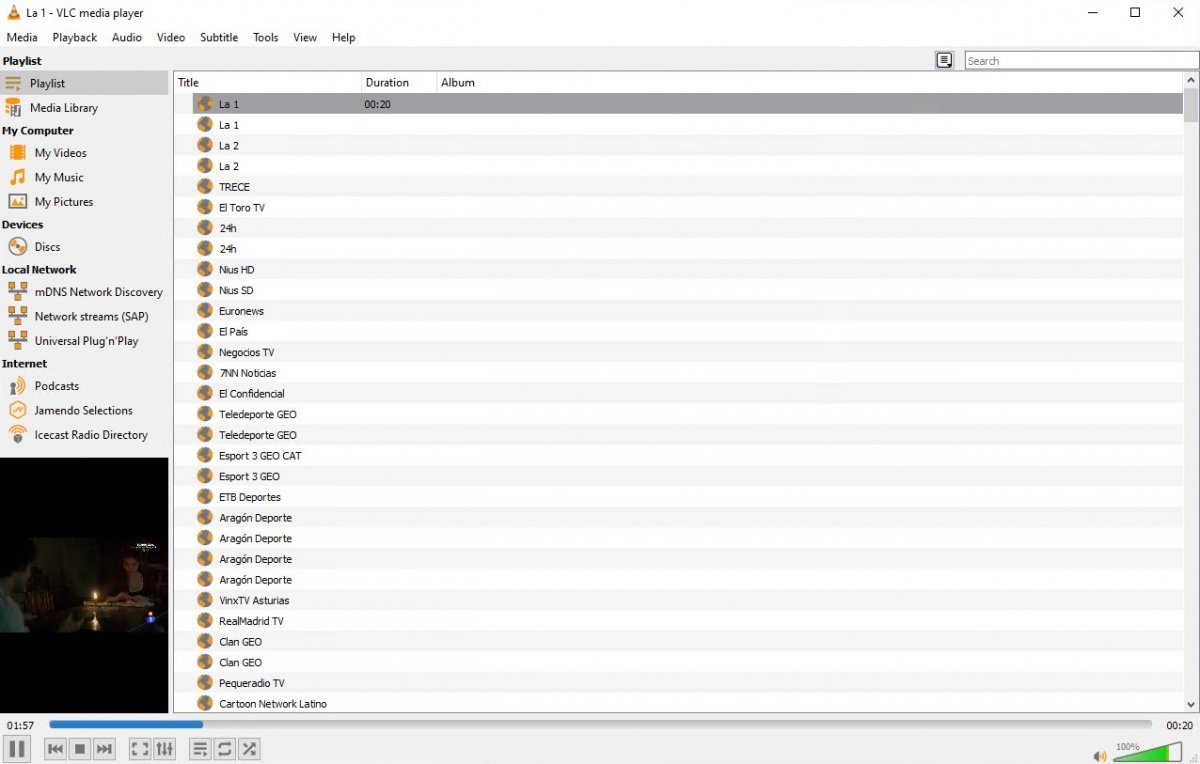 VLC Media Player permite agregar listas de canales
VLC Media Player permite agregar listas de canales
El reproductor multimedia más popular es una fantástica opción y el único problema es que antes tendrás que conseguir listas de canales actualizadas. VLC es compatible con listas M3U, que son listas con direcciones web de emisiones de TV en directo que se renuevan constantemente para permitirte reproducir el contenido a través de su interfaz, pero también es compatible con URLs de streaming.
El cómo ver la televisión con VLC Media Player es sencillo. La clave es encontrar un buen proveedor de listas (hay incluso un mercado negro de compraventa para quienes buscan mayores garantías) o una dirección web válida, pero una vez conseguido se convierte en la solución perfecta: es un programa que conocemos, funciona localmente y puedes tener todos los canales de TV que quieras unificados en un mismo lugar, lo que ahorra tiempo.
MyIPTV Player
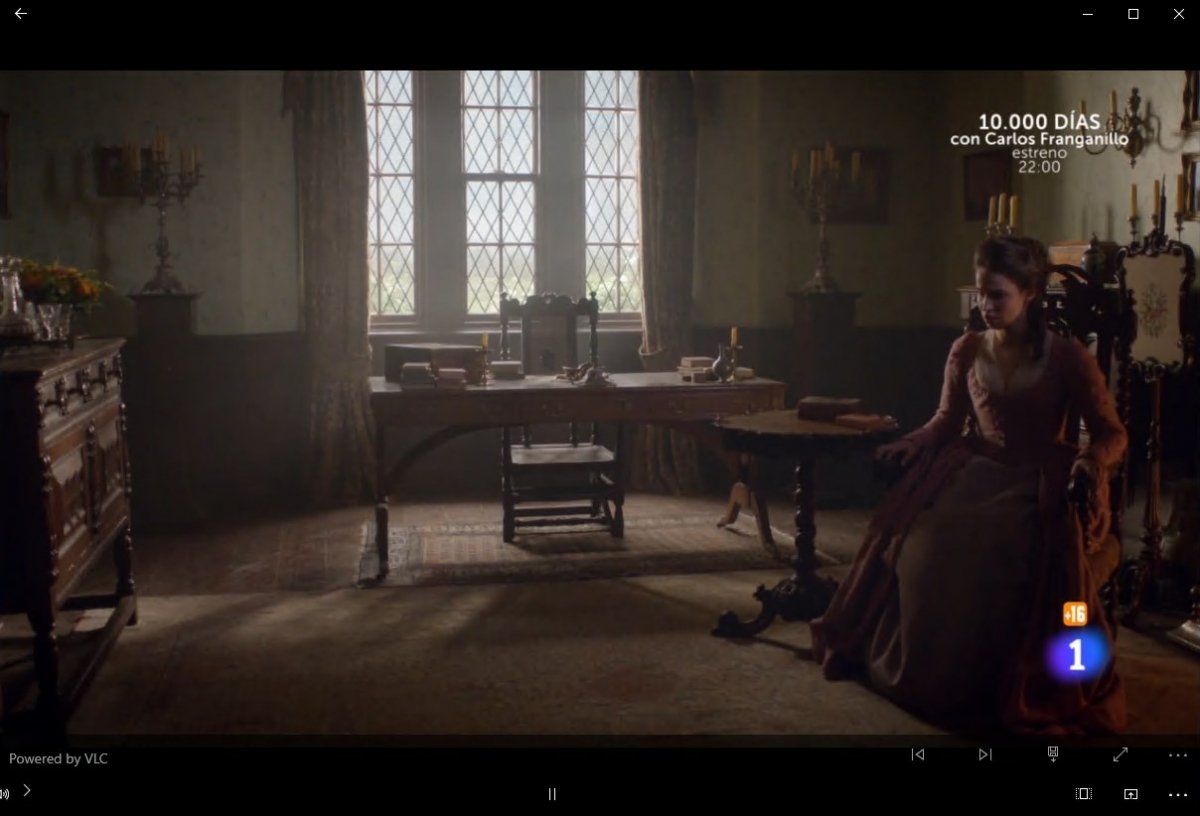 MyIPTV Player destaca por ser un software de manejo sencillo
MyIPTV Player destaca por ser un software de manejo sencillo
Hay muchísimos programas capaces de abrir listas de reproducción de canales de TV. Como en el caso de VLC, lo más complicado aquí es hacerte con esas listas, pero si no estás buscando nada muy especial la lista de TDTChannels está disponible de forma abierta y se puede cargar en cualquiera de estos programas. Y posiblemente MyIPTV sea una de las mejores opciones si optas por eso de tirar de listas para el cometido que nos traemos entre manos. ¿Por qué? Porque es extraordinariamente sencillo y funcional y no necesitamos otra cosa.
Tras pasarte por el apartado de configuración y cargar una lista como la de TDTChannels, por ejemplo (pásate por su web y copia desde allí el enlace actualizado), todos los canales cargarán sobre una interfaz muy simple. Desde la parte superior izquierda podrás navegar por un menú de categorías que, lógicamente, dependerá de las listas que agregues y bastará con un clic para iniciar la reproducción. Hay algún banner de publicidad por ahí, pero no resulta molesto, y evidentemente desparece al abrir la emisión.
ProgDVB
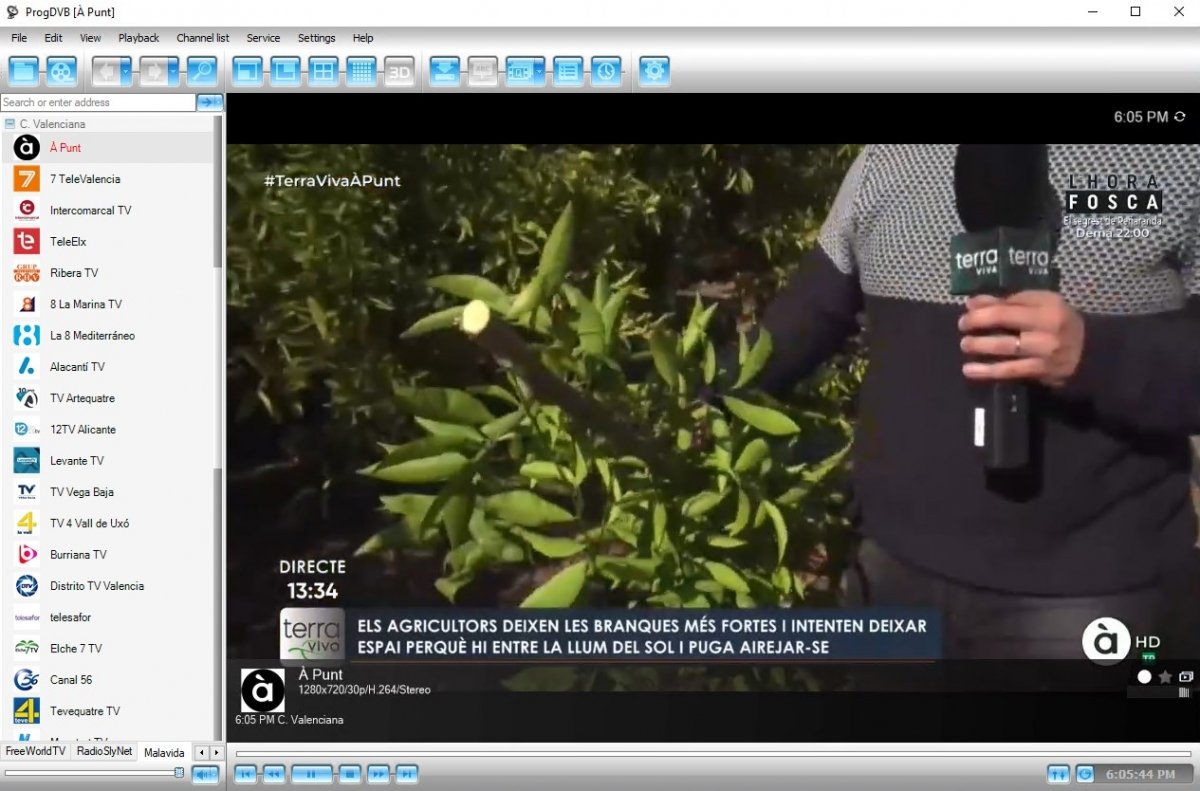 ProgDVB cuenta con listas de canales preconfiguradas
ProgDVB cuenta con listas de canales preconfiguradas
Este software es una de las formas más simples de ver TV y escuchar radio a través de Internet legal y gratuitamente. La interfaz de ProgDVB no es su punto fuerte, pero sabrás ver el porqué de la recomendación en cuanto veas la lista de canales disponibles. Su instalación no tiene absolutamente ningún misterio y podrás abrirlo en cuanto se complete desde la misma ventana a o con el acceso directo del escritorio. En la parte izquierda puedes ver los canales disponibles organizados por países en carpetas, pulsando sobre cada carpeta accedes al listado correspondiente.
Un clic más y el contenido se reproducirá en la ventana de la derecha que, como es lógico, puedes ampliar a pantalla completa para disfrutar de la emisión como harías en una TV. Simple, rápido y eficaz, si le sumamos el gran listado de canales de TV disponibles se convierte en una opción muy a tener en cuenta.
Plex
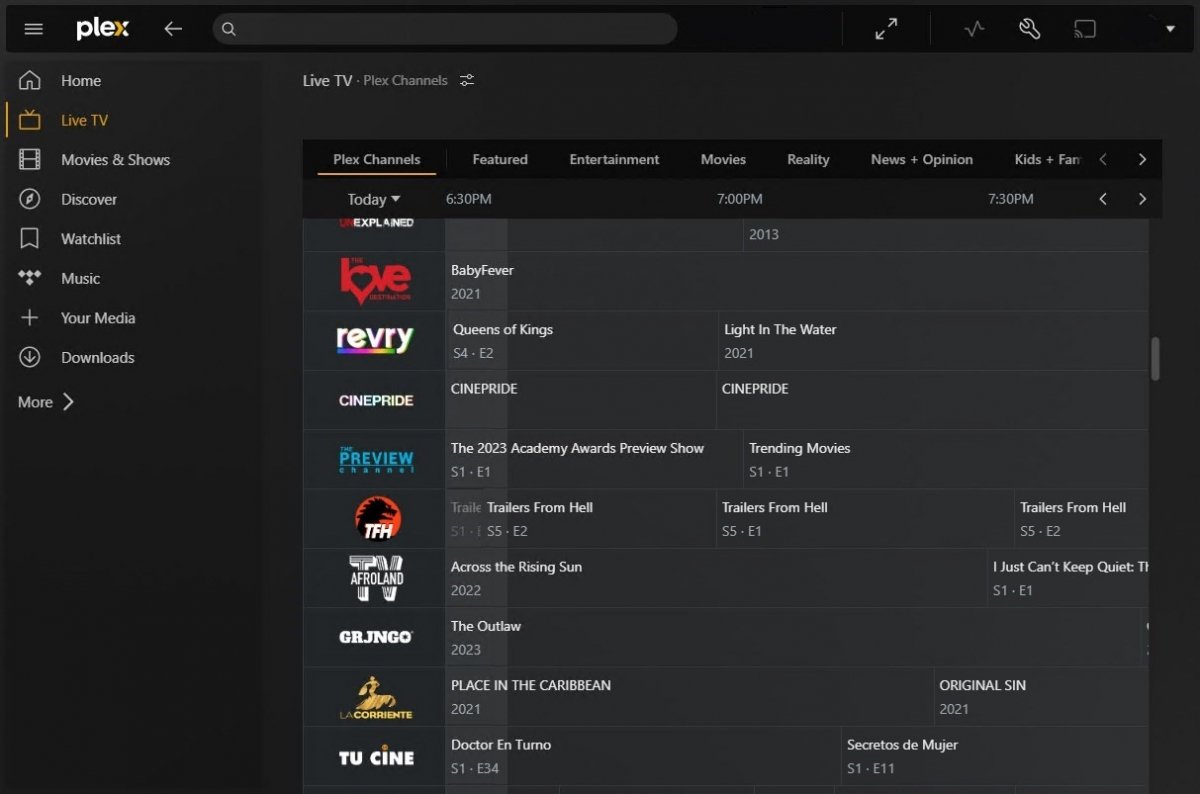 Plex es un mediacenter que cuenta con una oferta de más de 200 canales de televisión
Plex es un mediacenter que cuenta con una oferta de más de 200 canales de televisión
Plex es un mediacenter que nos permite gestionar todo nuestro contenido multimedia, pero no se queda ahí y va mucho más allá: ofrece la posibilidad de sintonizar más de 200 canales de televisión de manera totalmente gratuita. En la parte izquierda de su interfaz principal encontraremos el acceso a la televisión en vivo y si hacemos clic sobre él podremos recorrer sus canales de televisión: películas, series, realities, música, noticias, dibujos animados… todo con un estilo que recuerda mucho a plataformas gratuitas como PlutoTV. No cabe duda de que estamos ante una de las mejores opciones para PC, no solo por oferta, sino también por funciones.
Cómo ver la TV desde el PC con Kodi
Kodi en cuanto a software instalable, es una de las mejores alternativas disponibles y, posiblemente, la más completa. Este software actúa como un media center con la particularidad de que no solo te permite gestionar el contenido multimedia que ya guardas, sino también acceder a cine, series o emisiones de TV en streaming a través de su gran catálogo de complementos o addons, que es lo que verdaderamente nos interesa. Hay que realizar unos cuantos ajustes previos, pero superado eso tendrás televisión casi sin límites gracias a una muy activa comunidad de usuarios.
Cómo ver la televisión en Kodi para PC a través de IPTV
Necesitarás instalar un cliente PVR. Para no entrar en muchos detalles técnicos, se trata de la herramienta que Kodi necesita para ser capaz de reproducir TV en directo. En el menú de la izquierda, pulsa en Add-ons.
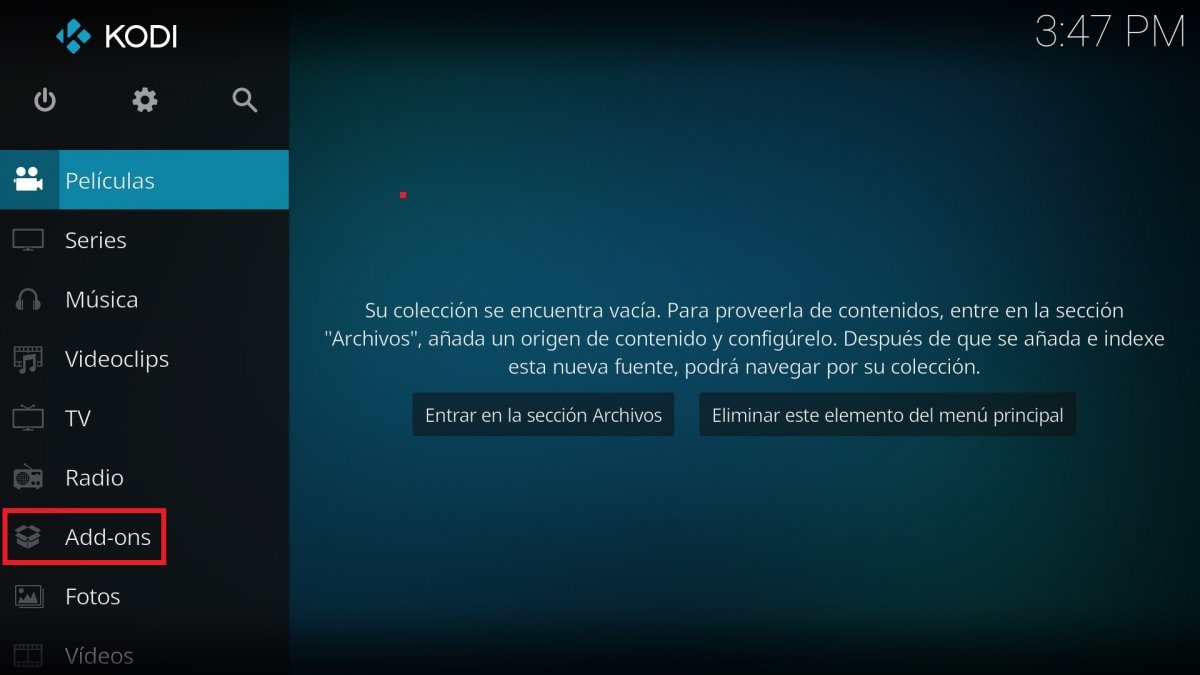 Home de Kodi para PC una vez instalado
Home de Kodi para PC una vez instalado
Ahora en ese mismo menú de la izquierda ve hasta Mis add-ons, pero no hagas clic. Simplemente deja el puntero encima de la opción y se desplegarán varios iconos a la derecha. Selecciona Clientes PVR.
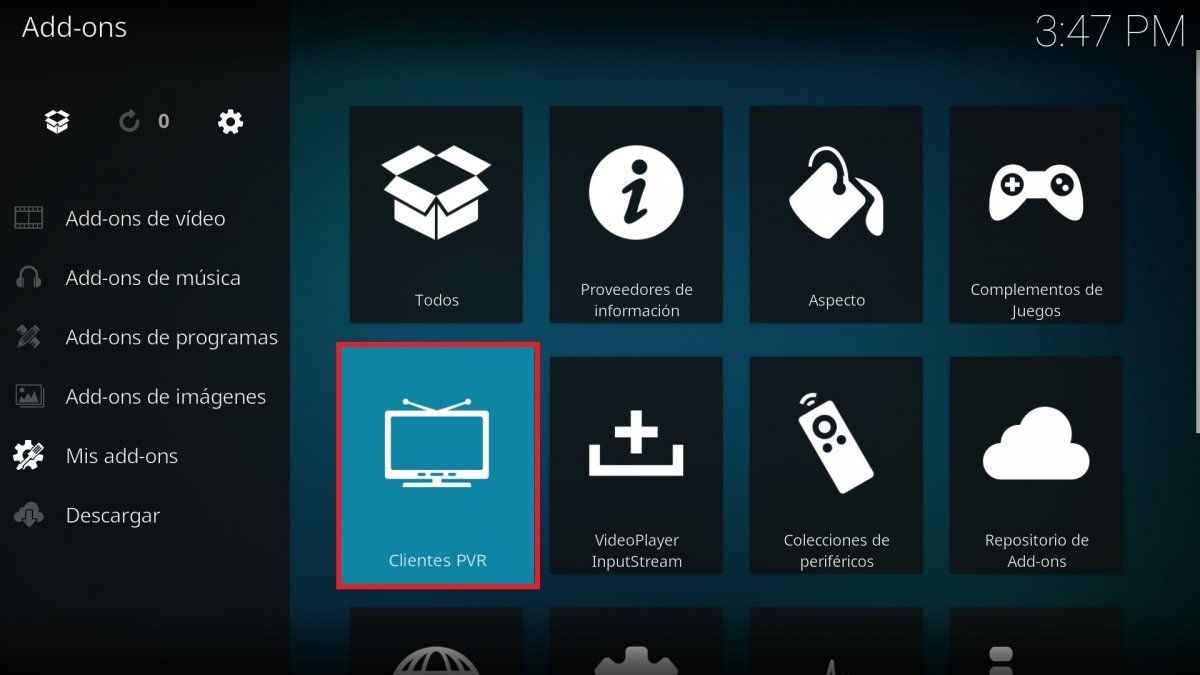 Opción de Clientes PVR en Kodi
Opción de Clientes PVR en Kodi
Herramientas de este tipo hay varias, pero nosotros te recomendamos PVR IPTV Simple Client. Haz clic sobre ella.
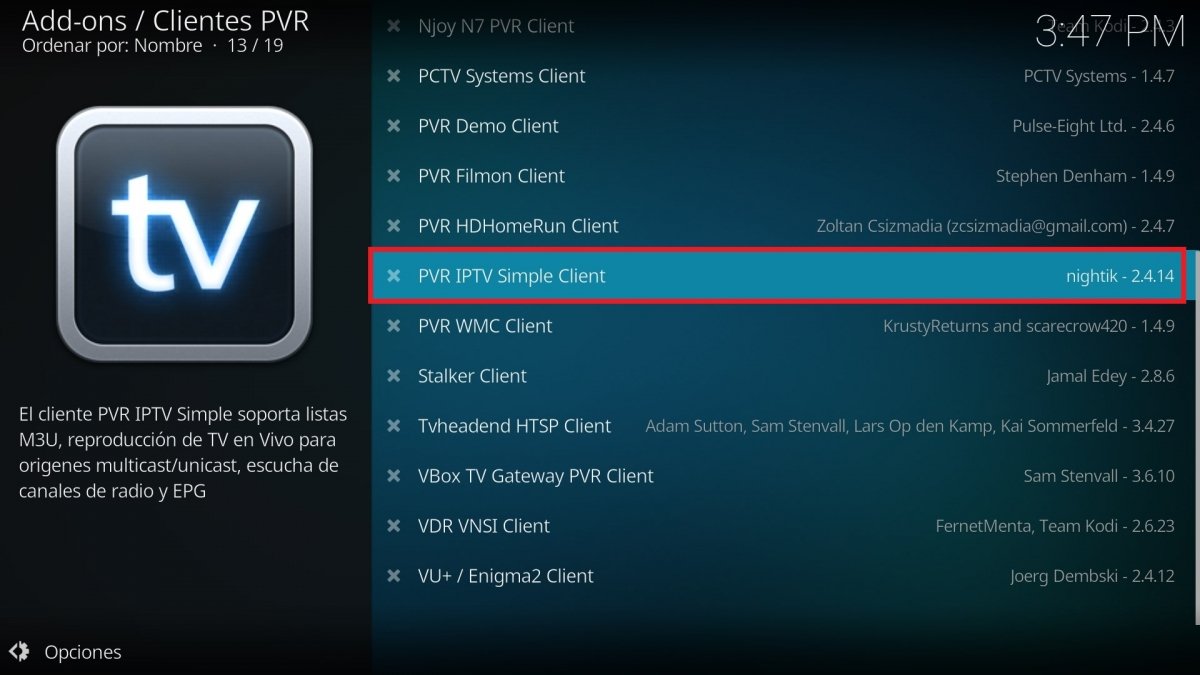 PVR IPTV Simple Client entre todos lso clientes PVR de Kodi
PVR IPTV Simple Client entre todos lso clientes PVR de Kodi
Entre las opciones disponibles abajo, selecciona Activar (todos los clientes PVR de la lista están preinstalados, simplemente hay que activarlos para poder usarlos).
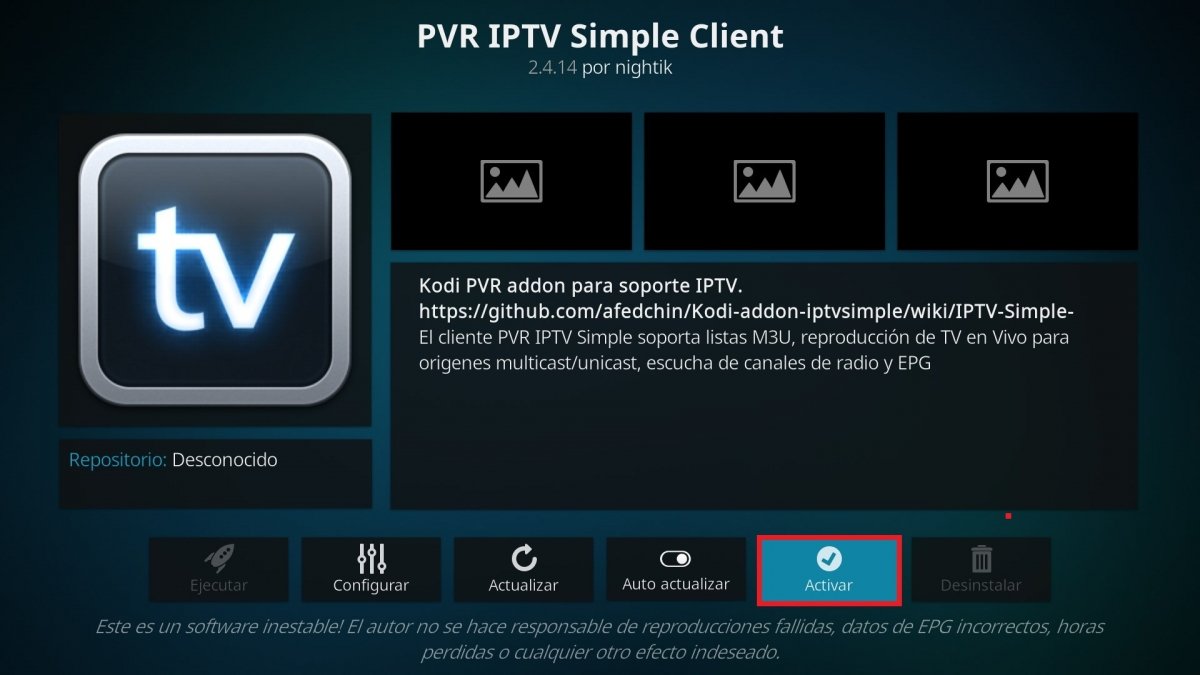 Opción para activar el plugin PVR IPTV Simple Client
Opción para activar el plugin PVR IPTV Simple Client
A continuación accede en esta misma cinta de opciones inferiores a Configurar. Dentro del apartado General, puedes importar tus listas M3U desde un directorio local o introducir una dirección URL de Internet. En este caso usaremos un archivo local, por lo que se abrirá el árbol de directorios del PC, pero si usas una dirección web te aparecerá una ventana para que la escribas.
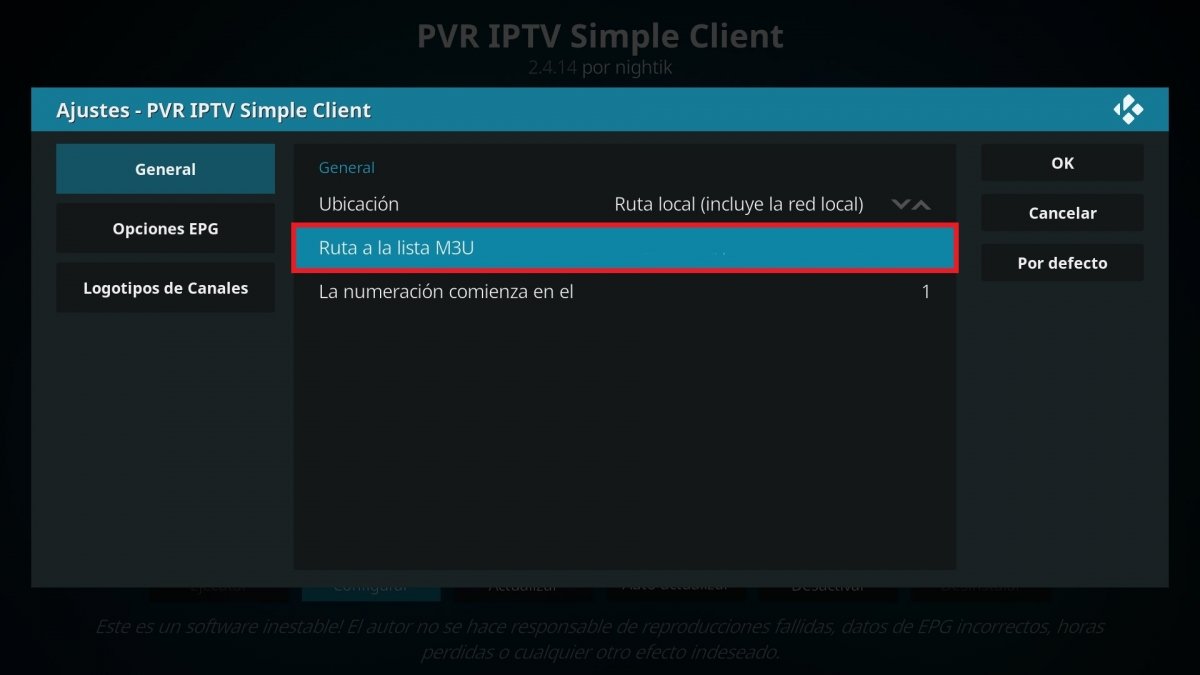 Importando una lista M3U en Kodi
Importando una lista M3U en Kodi
Una vez importada la lista, pulsa sobre OK. Un mensaje te alertará de que debes reiniciar Kodi. También verás una notificación con la cantidad de canales añadidos.
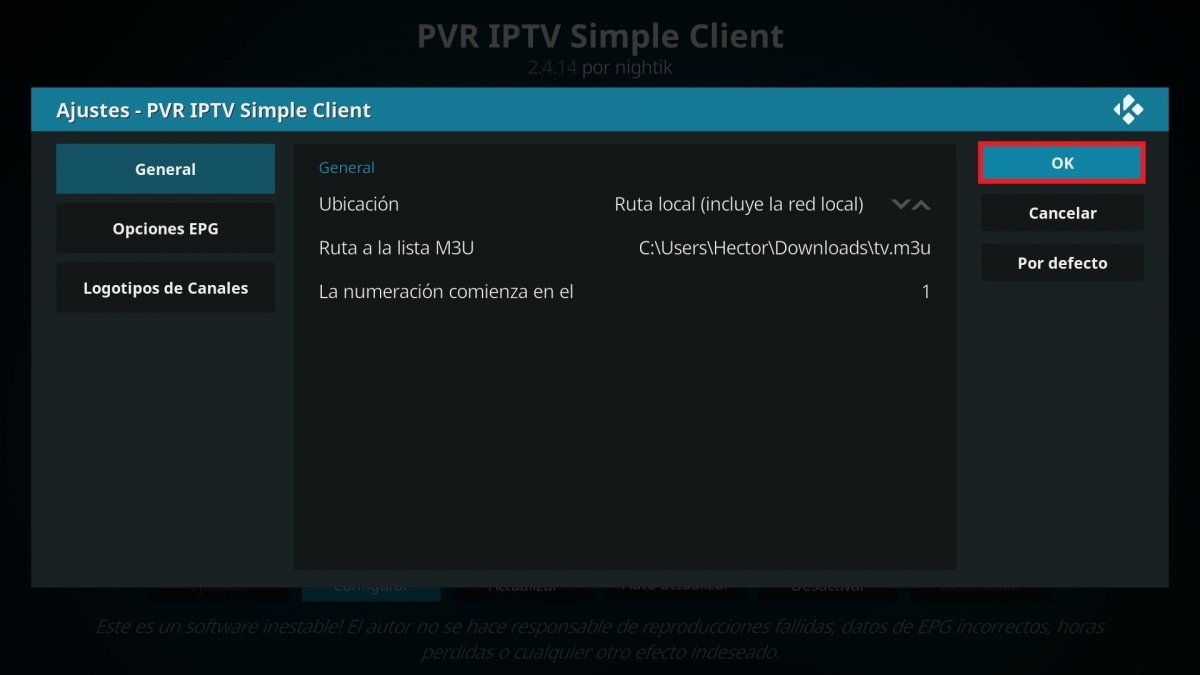 Confirmación de la importación de la lista M3U en Kodi
Confirmación de la importación de la lista M3U en Kodi
Cuando regreses a la interfaz tras cerrar el programa y abrirlo recibirás una notificación advirtiendo de que se han añadido nuevos canales de TV. Pulsa en la sección TV en el menú de la parte izquierda.
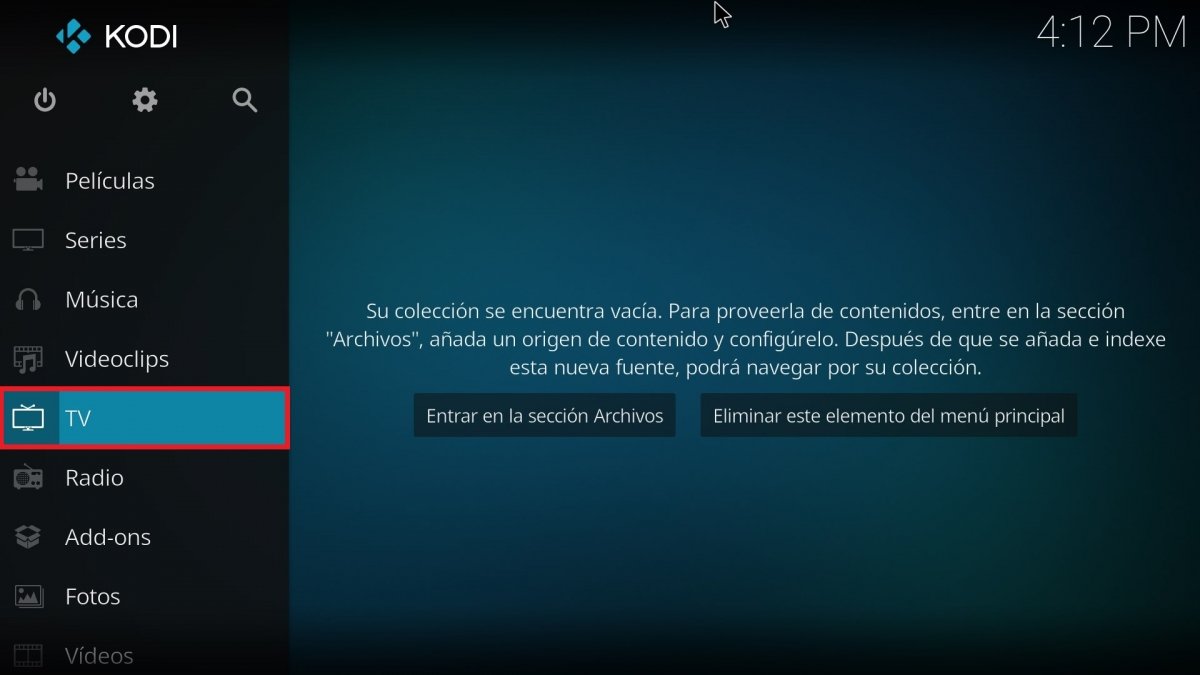 Sección TV en Kodi
Sección TV en Kodi
Ahora tendrás ante ti toda la lista de canales importados. Solo has de seleccionar el que quieres ver y la reproducción comenzará en segundo plano. Haz clic sobre el fondo de la interfaz e irás directamente al reproductor para ver el contenido.
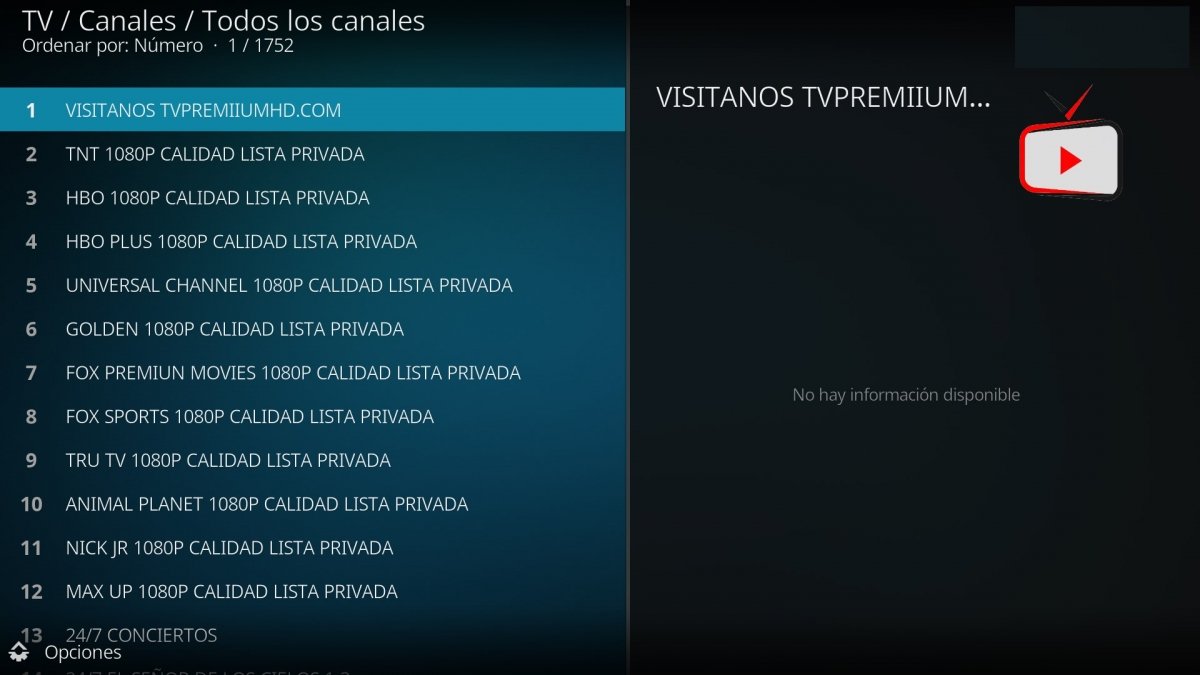 Canales de TV de una lista vistos en Kodi
Canales de TV de una lista vistos en Kodi
La reproducción comenzará en segundo plano. Haz clic sobre el fondo de la interfaz e irás directamente al reproductor para ver el contenido.
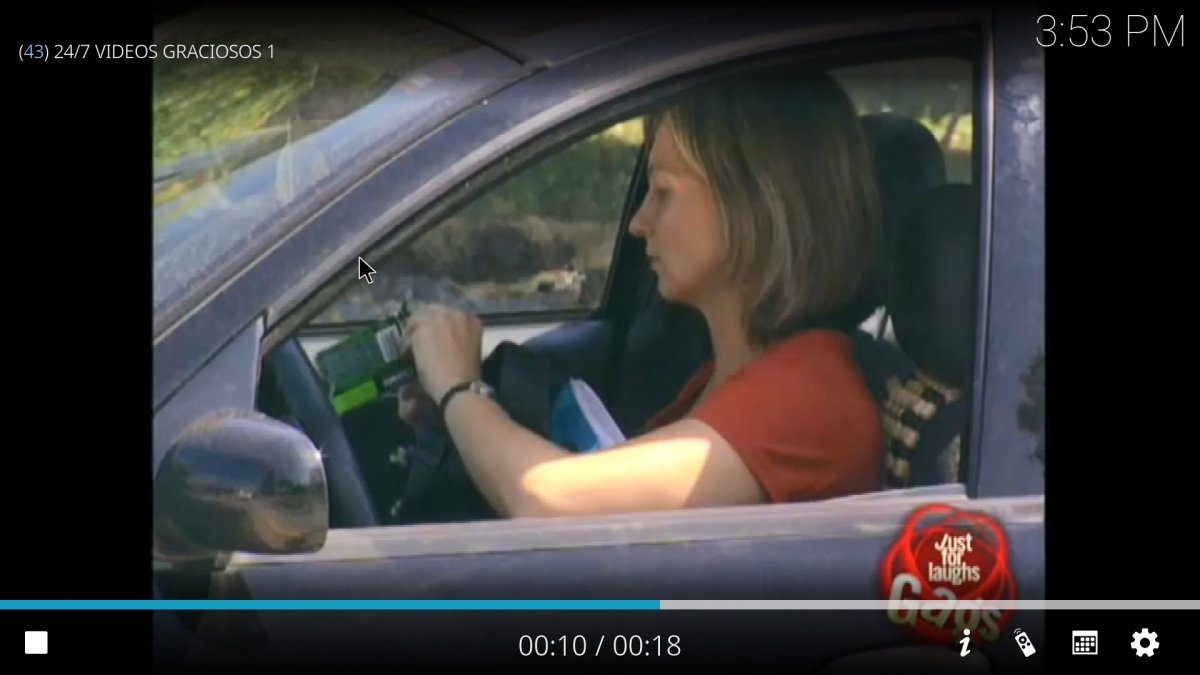 Viendo un canal de TV en Kodi
Viendo un canal de TV en Kodi
Cómo ver la TV en el PC mediante add-ons de Kodi
Tu segunda opción es instalar un complemento de Kodi que te permita acceder a todo tipo de contenidos multimedia. Para ello te recomendamos darte una vuelta por los mejores addons para Kodi de Malavida y encontrarás complementos para ver la TV, series, películas, documentales... O incluso todo a la vez.
Todo lo que debes hacer es descargar el complemento que te interesa en tu ordenador. Una vez hecho eso, abre Kodi y en la Home, pulsa el icono con forma de engranaje que hay en la parte superior del menú.
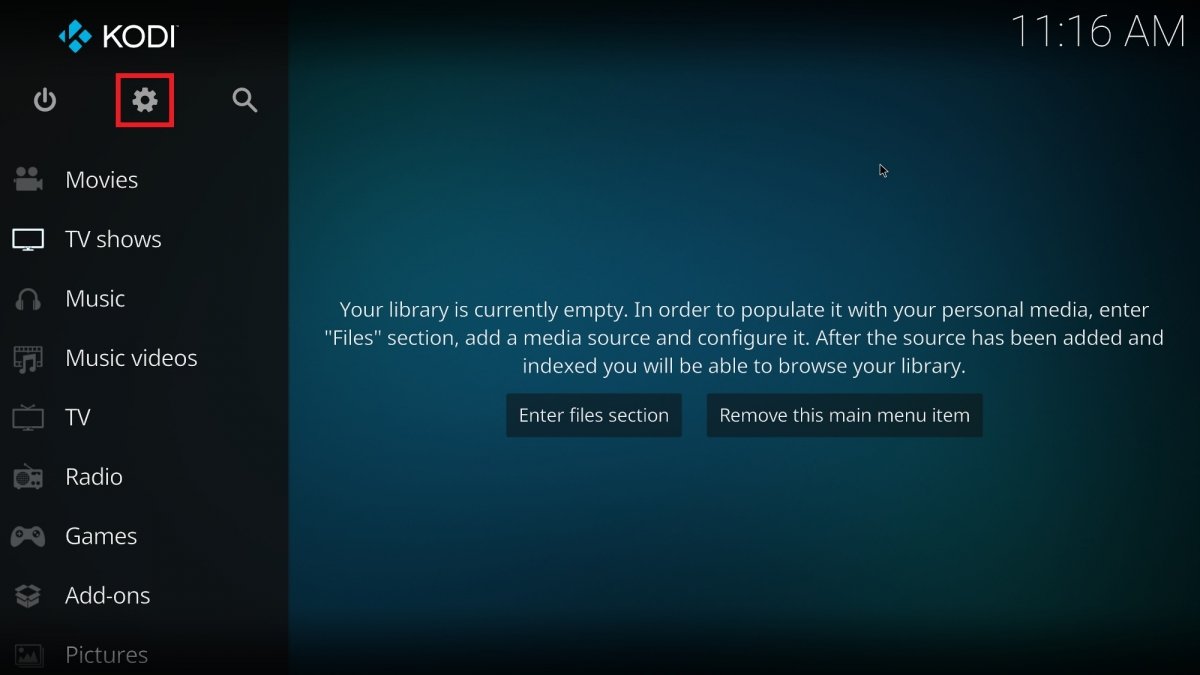 Acceso hasta los ajustes de Kodi
Acceso hasta los ajustes de Kodi
Entre todas las opciones que verás, busca System para entrar en los ajustes de sistema.
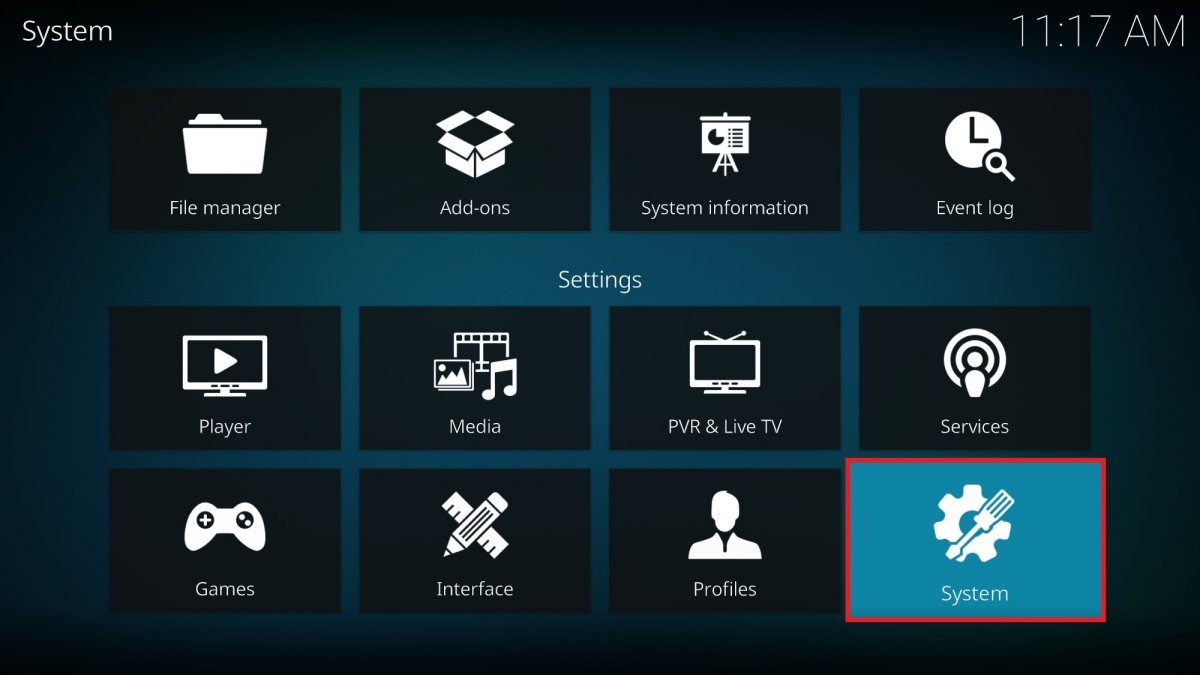 Apartado System de los ajustes de Kodi
Apartado System de los ajustes de Kodi
En la parte izquierda hay un menú por el que puedes navegar. Entra en la sección Add-ons y fíjate en la opción Unknown sources. Debes desplazar el interruptor hacia la derecha con un clic de ratón.
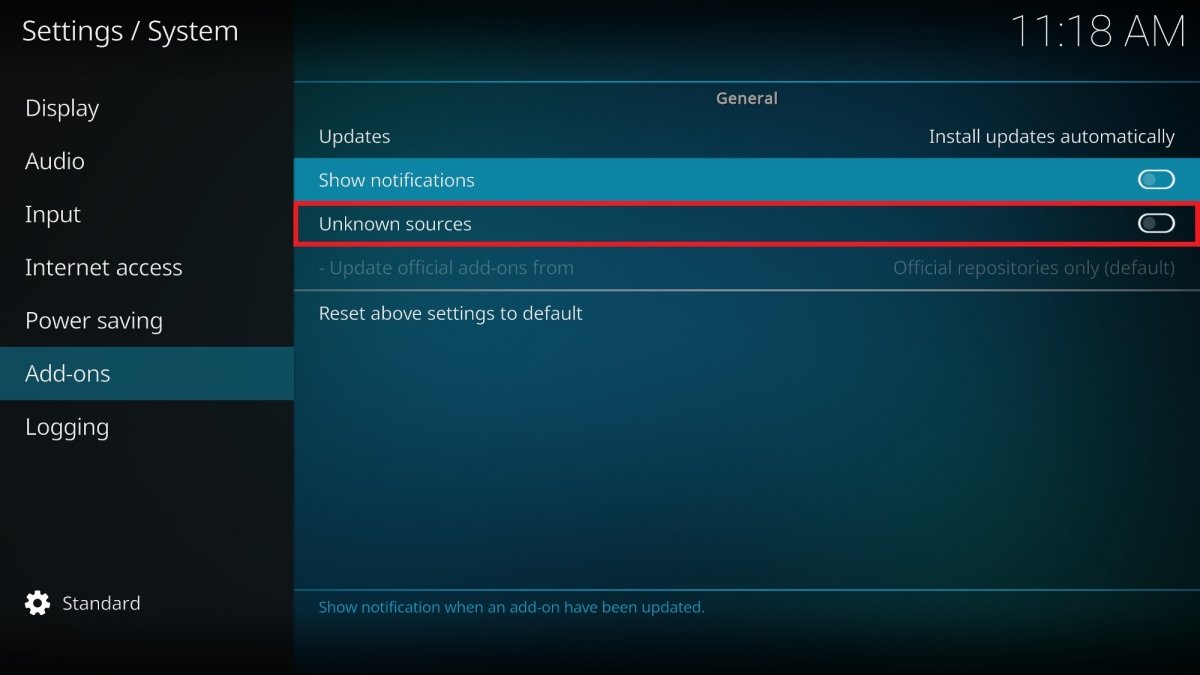 Ajuste de fuentes desconcoidas en los ajustes de add-ons
Ajuste de fuentes desconcoidas en los ajustes de add-ons
Al hacerlo necesitarás confirmar el cambio en la ventana emergente pulsando sobre Yes.
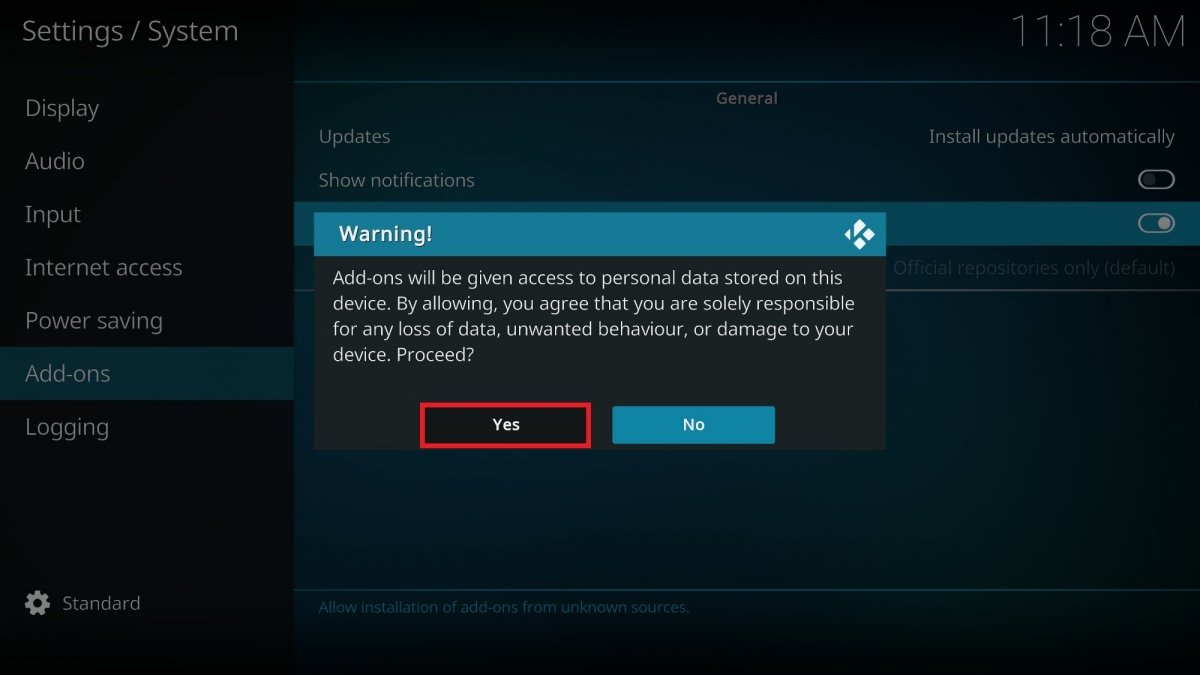 Confirmación del nuevo ajuste para instalar add-ons
Confirmación del nuevo ajuste para instalar add-ons
Regresa a la pantalla principal y sitúate en el apartado Add-ons.
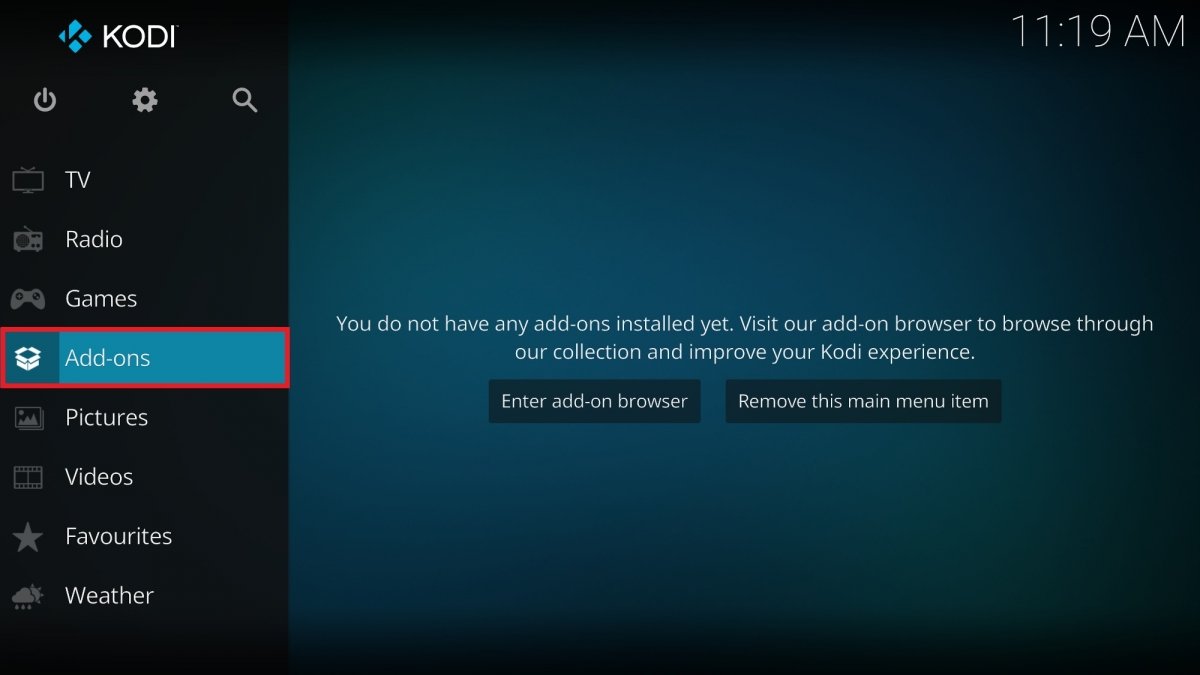 Entra en el apartado Add-ons
Entra en el apartado Add-ons
En el menú lateral, pulsa el icono de la caja abierta.
Selecciona la opción Install from zip file.
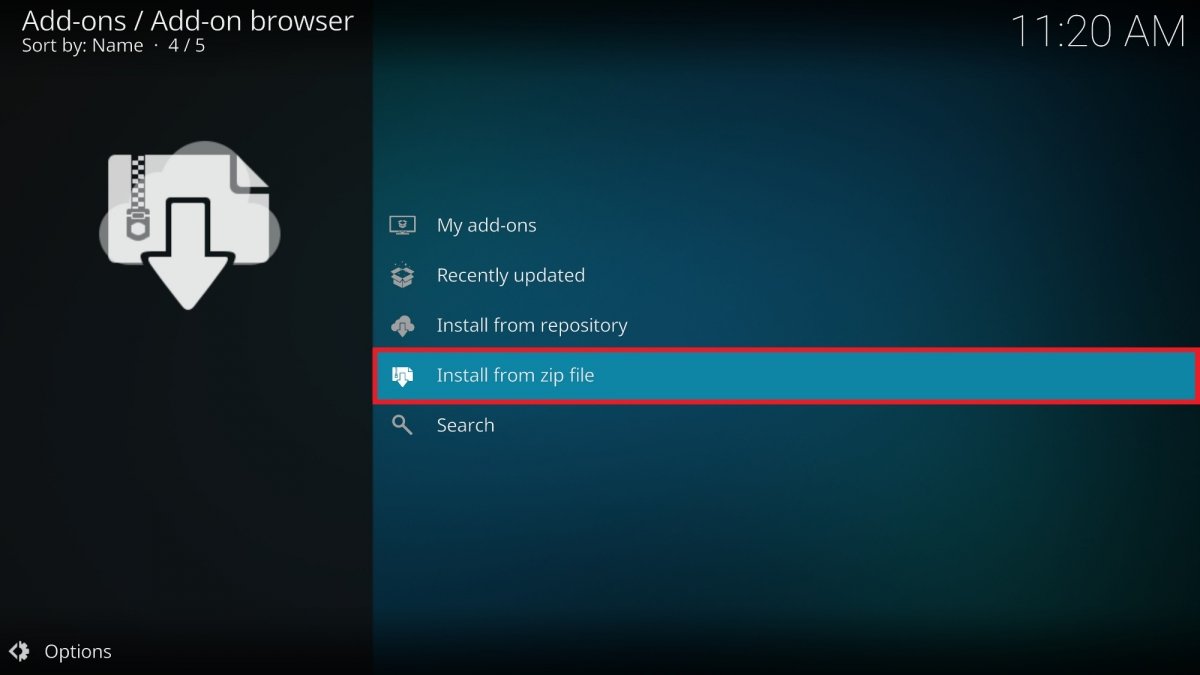 Elige la opción para instalar desde un ZIP
Elige la opción para instalar desde un ZIP
Al hacerlo se abrirá un explorador de archivos. Navega por los directorios de tu PC hasta la carpeta donde guardas el complemento en formato ZIP, selecciónalo y pulsa Ok en la parte derecha.
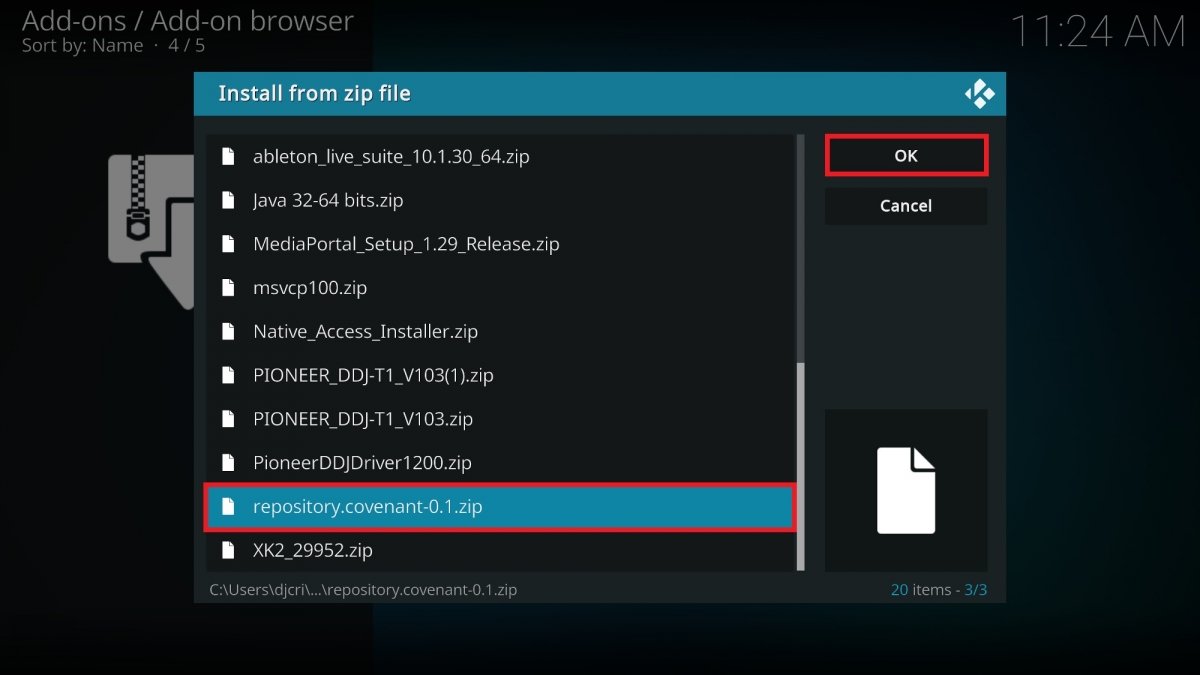 Encuentra el complemento con el explorador de archivos
Encuentra el complemento con el explorador de archivos
Cuando la instalación del complemento se haya completado recibirás una notificación y este pasará a estar disponible en tu colección de complementos accesible desde la home del software. No tienes más que navegar entre sus contenidos para localizar las señales de TV disponibles.
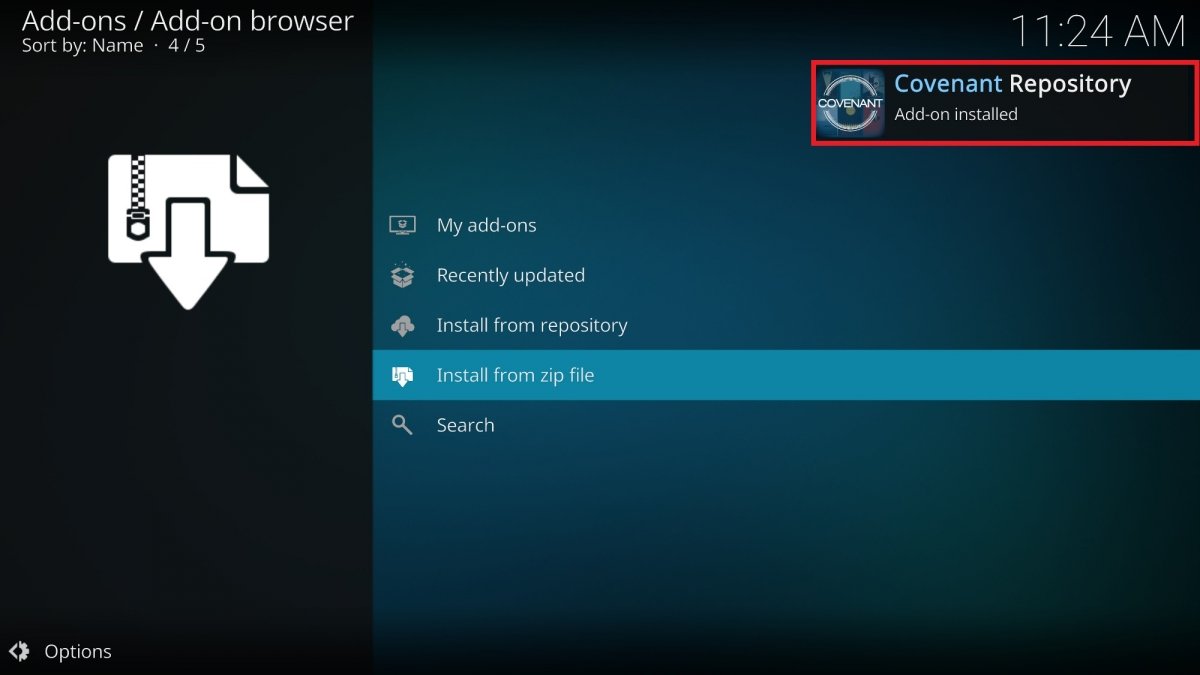 Notificación de complemento instalado
Notificación de complemento instalado